Page 1
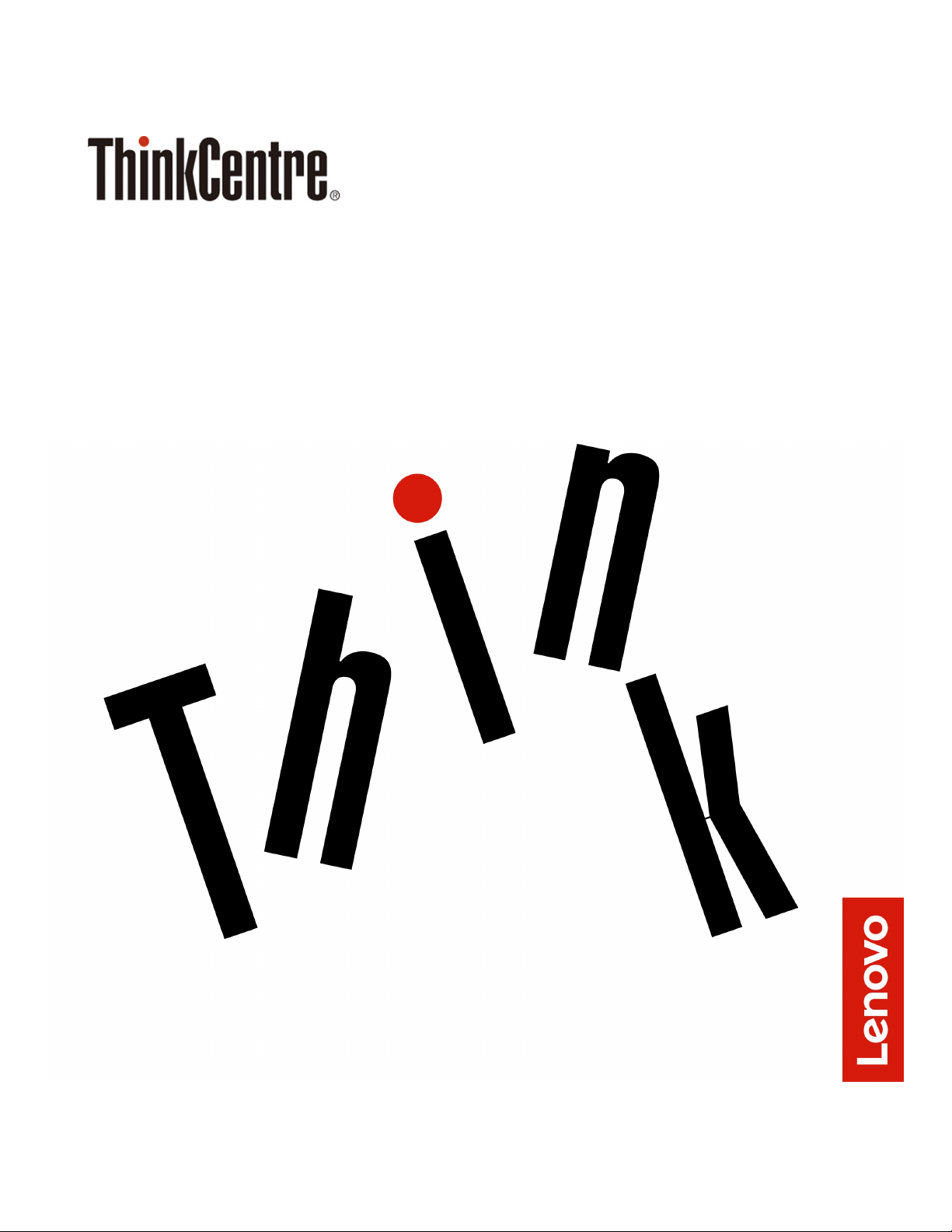
Vodič za korisnike i priručnik za održavanje
hardvera za M920q
Vrste uređaja Energy Star: 10RR, 10RS, 10RT, 10RU, 10SY, 10T1,
10T2, 10UH i 10V8
Page 2
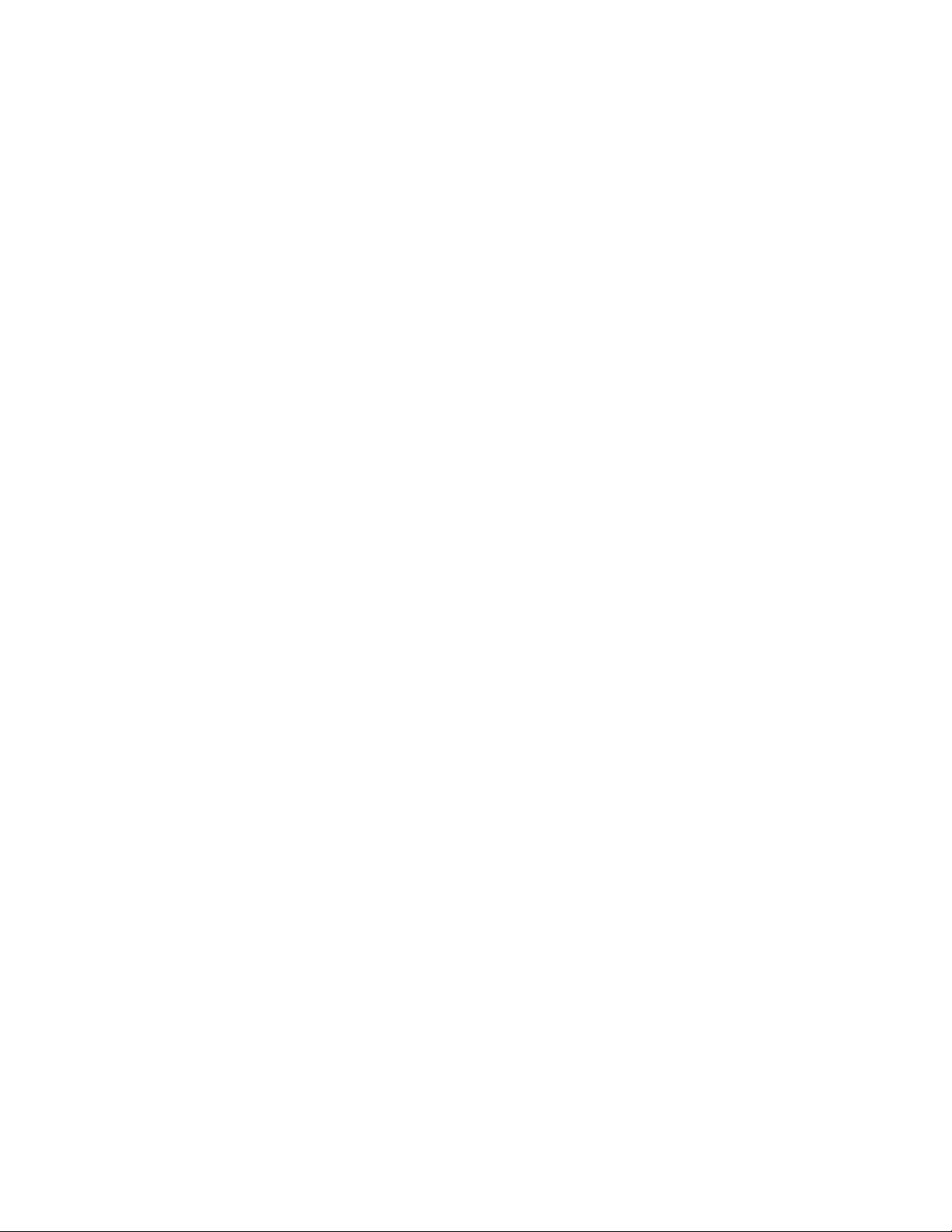
Napomena: Prije primjene ovih informacija i korištenja proizvoda na koji se odnose, obavezno s
razumijevanjem pročitajte Vodič s važnim informacijama o proizvodu i Dodatak A „Napomene” na str.
59.
Četvrto izdanje (Kolovoz 2019.)
© Copyright Lenovo 2018, 2019.
OBAVIJEST O OGRANIČENIM PRAVIMA: ako se softver ili podaci isporučuju u skladu s Ugovorom o
administraciji općih usluga (GSA), korištenje, reprodukcija ili otkrivanje predmet su ograničenja određenih
Ugovorom br. GS-35F-05925.
Page 3

Sadržaj
Poglavlje 1. Pregled . . . . . . . . . . 1
Pogled sprijeda. . . . . . . . . . . . . . . . 1
Pogled sa stražnje strane . . . . . . . . . . . 2
Matična ploča . . . . . . . . . . . . . . . . 4
Vrsta uređaja i oznaka modela . . . . . . . . . 6
Poglavlje 2. Specifikacije . . . . . . . 7
Poglavlje 3. Savjeti o korištenju
računala . . . . . . . . . . . . . . . . . 9
Priključivanje Kensington kabelske brave . . . . . 9
Postavljanje računala u TIO monitor . . . . . . . 9
Poglavlje 4. Zamjena hardvera . . . 11
Prije zamjene hardvera . . . . . . . . . . . 11
Upoznavanje FRU-ova (uključujući CRU-ove) . . 11
Pronalaženje FRU-ova (uključujući CRU-ove). . . 12
Zamjena tipkovnice ili bežične tipkovnice . . . . 14
Zamjena miša ili bežičnog miša . . . . . . . . 15
Zamjena prilagodnika napajanja . . . . . . . . 19
Zamjena okomitog stalka . . . . . . . . . . 20
Zamjena držača sabirnice VESA. . . . . . . . 21
Zamjena vanjskog optičkog pogona . . . . . . 22
Zamjena držača prilagodnika napajanja . . . . . 24
Uklanjanje poklopca računala . . . . . . . . . 25
Zamjena pogona za pohranu . . . . . . . . . 26
Zamjena kabela diska za pohranu . . . . . . . 29
Zamjena PCI Express kartice i prilagodnika PCI
Express kartice. . . . . . . . . . . . . . . 29
Zamjena internog zvučnika . . . . . . . . . . 31
Zamjena naprednog zvučnika . . . . . . . . . 32
Zamjena sistemskog ventilatora . . . . . . . . 33
Zamjena hladnjaka . . . . . . . . . . . . . 34
Zamjena baterije u obliku gumba . . . . . . . 35
Zamjena mikroprocesora . . . . . . . . . . . 37
Zamjena Wi-Fi kartice . . . . . . . . . . . . 40
Zamjena antena za Wi-Fi vezu . . . . . . . . 44
Zamjena nosača antene . . . . . . . . . . . 49
Zamjena donjeg poklopca . . . . . . . . . . 49
Zamjena memorijskog modula . . . . . . . . 50
Zamjena statičkog diska M.2 . . . . . . . . . 52
Zamjena matične ploče i kućišta . . . . . . . 54
Dovršetak zamjene dijelova . . . . . . . . . . 56
Dodatak A. Napomene. . . . . . . . 59
Dodatak B. Zaštitni znaci . . . . . . 61
© Copyright Lenovo 2018, 2019 i
Page 4
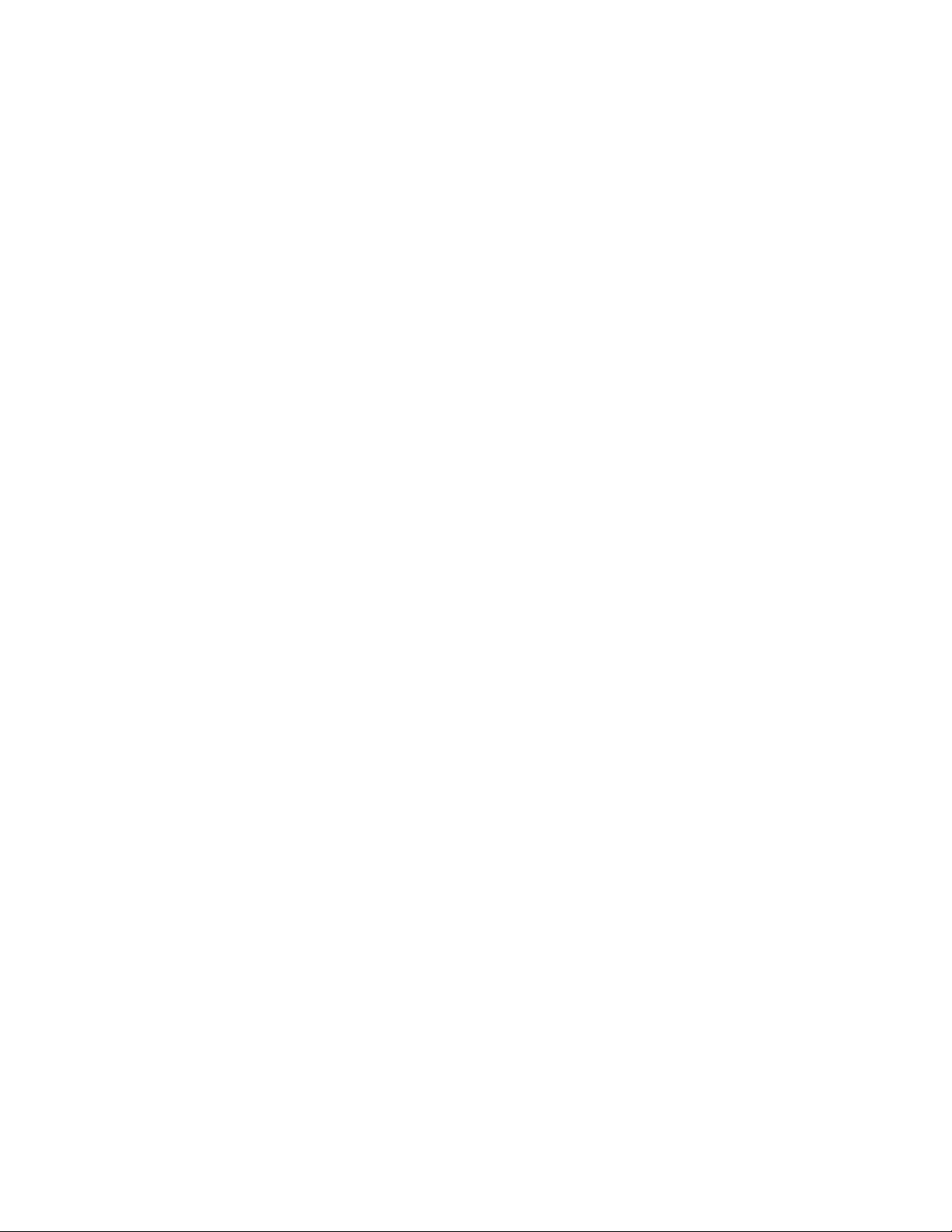
ii Vodič za korisnike i priručnik za održavanje hardvera za M920q
Page 5
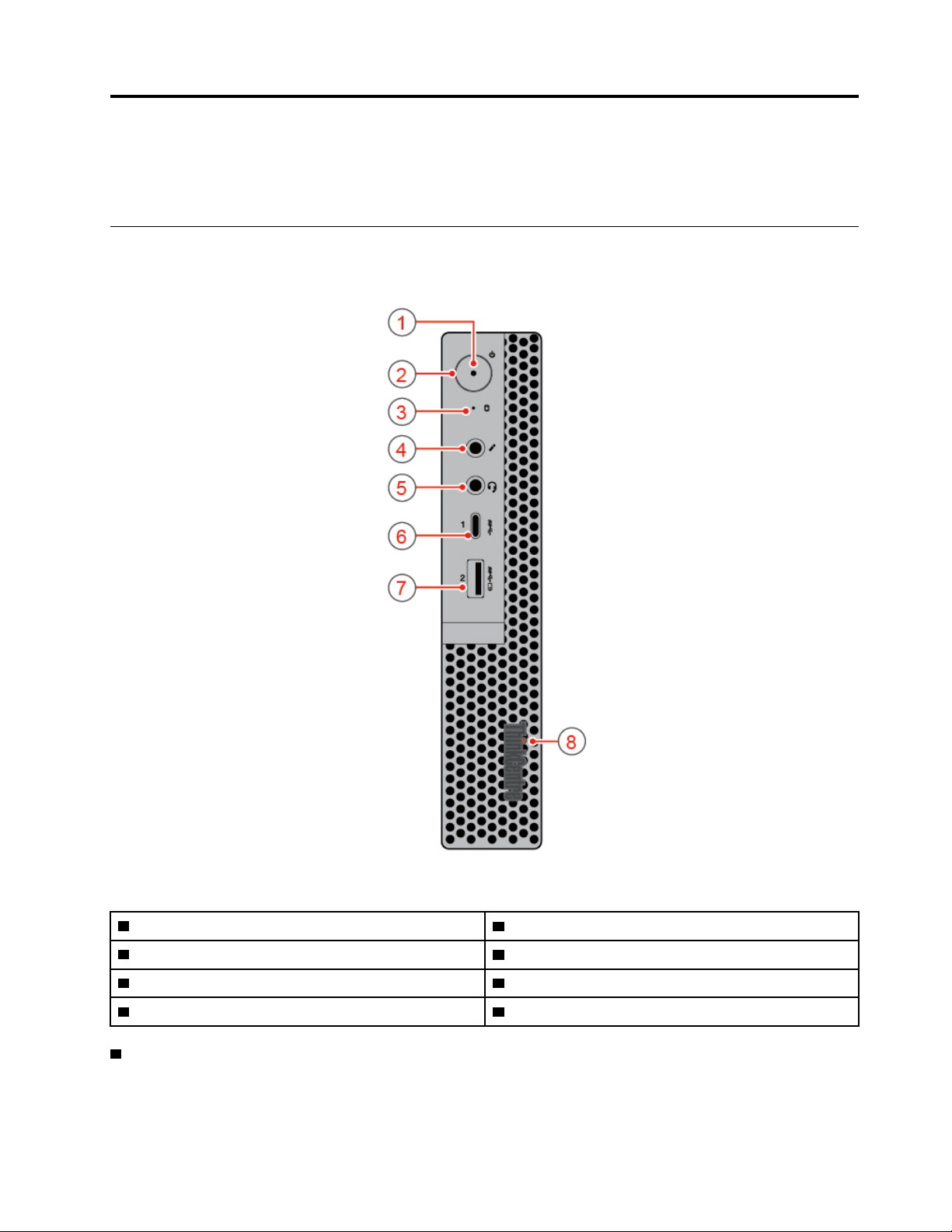
Poglavlje 1. Pregled
U ovom se poglavlju nalaze osnovne informacije za pomoć pri upoznavanju računala.
Pogled sprijeda
Napomena: Vaš model računala može se neznatno razlikovati od slike.
Slika 1. Pogled sprijeda
1 Indikator napajanja
3 Pokazatelj stanja pogona za pohranu
5 Priključak za slušalice 6 Priključak USB-C™
7 Priključak Always On USB 3.1 Gen 1 8 Osvijetljena crvena točka
1 Indikator napajanja
2 Prekidač za uključivanje
4 Priključak za mikrofon
Pokazatelj je uključen kad je uključeno računalo.
© Copyright Lenovo 2018, 2019 1
Page 6
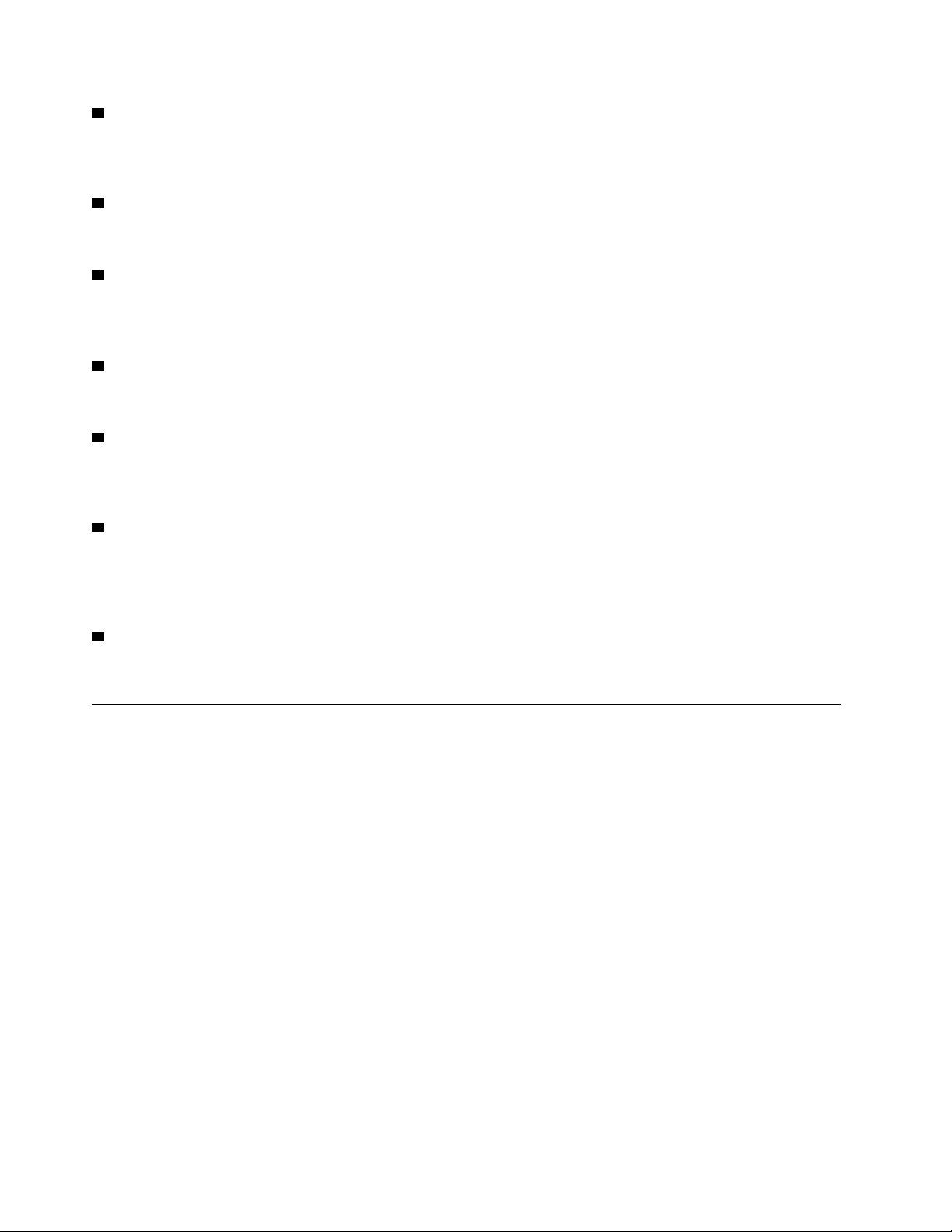
2 Prekidač za uključivanje
Služi za uključivanje računala. Kada računalo ne možete isključiti iz operacijskog sustava, pritisnite
gumb za uključivanje i držite ga najmanje četiri sekunde da biste isključili računalo.
3 Pokazatelj stanja pogona za pohranu
Indikator je uključen kad se pogon za pohranu upotrebljava.
4 Priključak za mikrofon
Služi za priključivanje mikrofona na računalo. Mikrofon vam omogućuje snimanje zvukova ili
upravljanje računalom pomoću softvera za prepoznavanje govora.
5 Priključak za slušalice
Služi za priključivanje slušalica s mikrofonom ili slušalica na računalo.
6 Priključak USB-C
Priključak se koristi za prijenos podataka (USB 3.1 Gen 1, 5.0Gbps), punjenje uređaja (5V / 0,9A) ili
povezivanje s USB-C pomagalima koja će vam pomoći proširili funkcionalnost računala.
7 Priključak Always On USB 3.1 Gen 1
Služi za priključivanje uređaja koji podržavaju USB. Da biste prenosili podatke na optimalan način,
USB 3.1 Gen 1 uređaj priključite na USB 3.1 Gen 2 ili USB 3.1 Gen 1 priključak, a ne na USB 2.0
priključak.
8 Osvijetljena crvena točka
Pokazatelj je uključen kad je uključeno računalo.
Pogled sa stražnje strane
Napomena: Vaš model računala može se neznatno razlikovati od slike.
2
Vodič za korisnike i priručnik za održavanje hardvera za M920q
Page 7
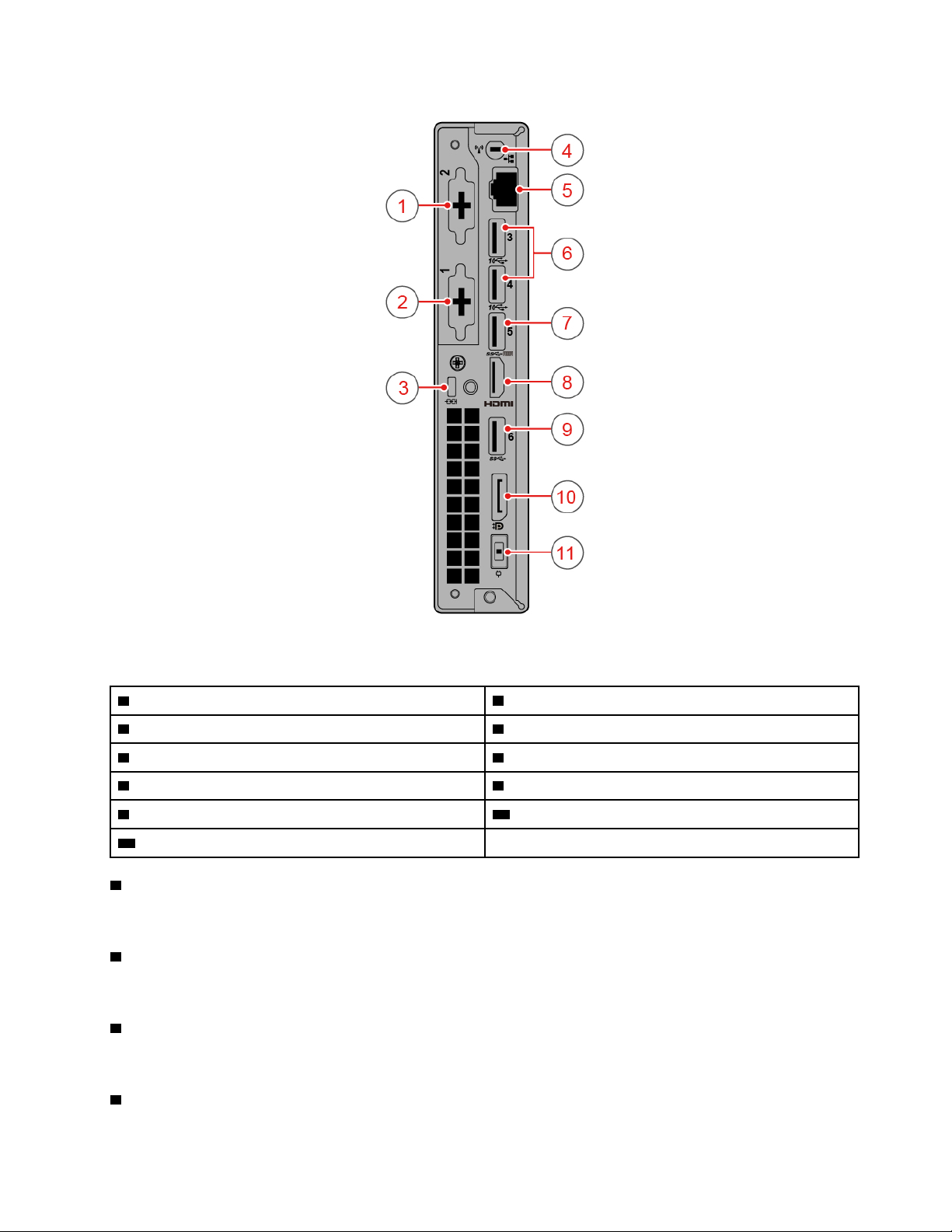
Slika 2. Pogled sa stražnje strane
1 Dodatni priključak 2 2 Dodatni priključak 1
3 Utor za sigurnosnu bravu 4 Utor za Wi-Fi antenu
5 Ethernet priključak 6 Priključak USB 3.1 Gen 2 (2)
7 Priključak USB 3.1 Gen 1 8 Izlazni HDMI™ 1.4 priključak
9 Priključak USB 3.1 Gen 1 10 Izlazni DisplayPort
11 Priključak prilagodnika napajanja
1 Dodatni priključak 2
®
1.2 priključak
Priključak se može razlikovati ovisno o modelu računala.
2 Dodatni priključak 1
Priključak se može razlikovati ovisno o modelu računala.
3 Utor za sigurnosnu bravu
Koristi se za pričvršćivanje Kensington kabelske brave.
4 Utor za Wi-Fi antenu
Poglavlje 1. Pregled 3
Page 8
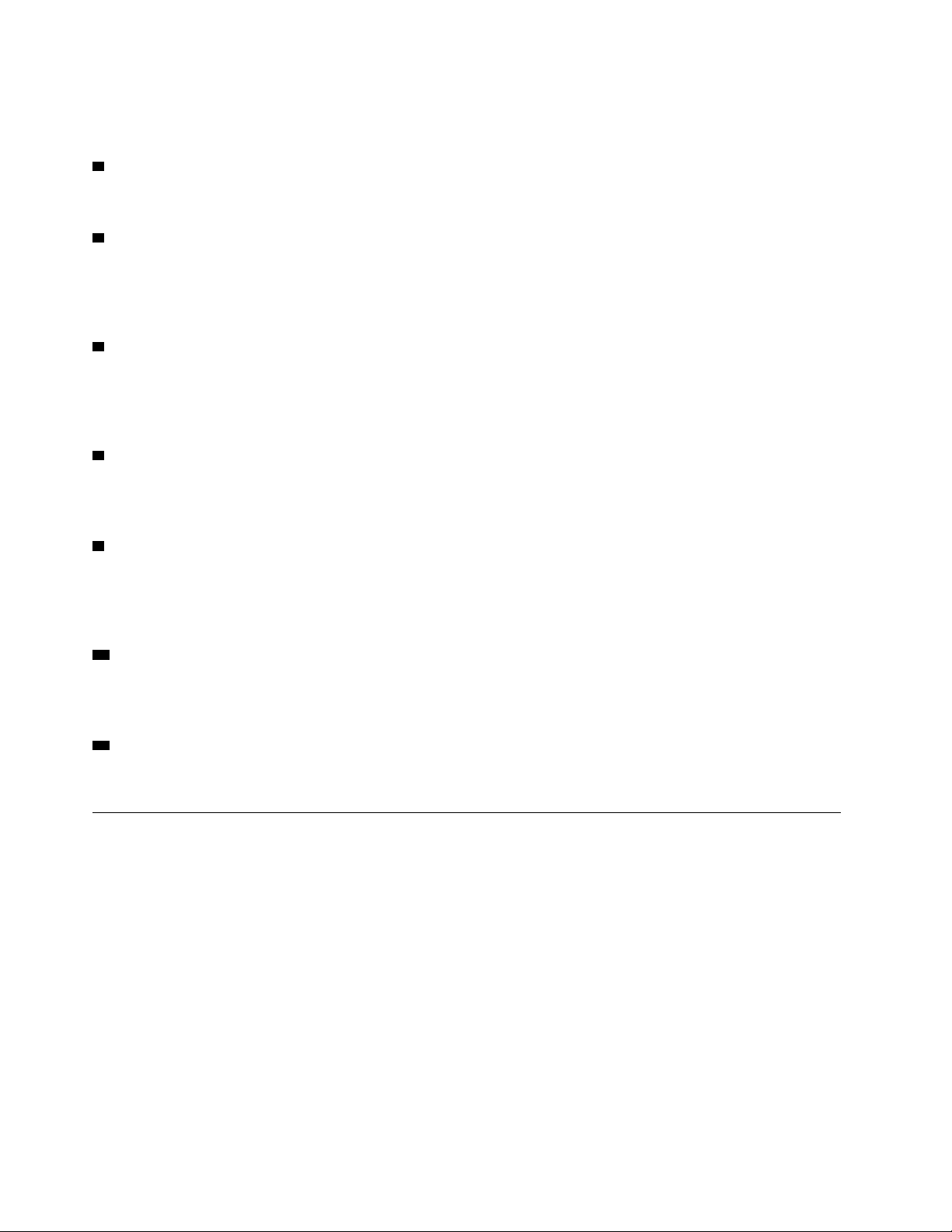
Služi za instalaciju kabelskog priključka za stražnju Wi-Fi antenu koja je dostupna samo na nekim
modelima. Stražnju Wi-Fi antenu priključite na kabelski priključak za stražnju Wi-Fi antenu.
5 Ethernet priključak
Služi za priključivanje Ethernet kabela za pristup mreži.
6 Priključci USB 3.1 Gen 2
Služi za priključivanje uređaja koji podržavaju USB. Da biste prenosili podatke na optimalan način,
USB 3.1 Gen 2 uređaj priključite na USB 3.1 Gen 2 priključak, a ne na USB 3.1 Gen 1 ili USB 2.0
priključak.
7 Priključak USB 3.1 Gen 1
Služi za priključivanje uređaja koji podržavaju USB. Da biste prenosili podatke na optimalan način,
USB 3.1 Gen 1 uređaj priključite na USB 3.1 Gen 2 ili USB 3.1 Gen 1 priključak, a ne na USB 2.0
priključak.
8 Izlazni HDMI 1.4 priključak
Služi za slanje videosignala i audiosignala s računala na neki drugi audiouređaj ili videouređaj, kao
što je monitor visokih performansi.
9 Priključak USB 3.1 Gen 1
Služi za priključivanje uređaja koji podržavaju USB. Da biste prenosili podatke na optimalan način,
USB 3.1 Gen 1 uređaj priključite na USB 3.1 Gen 2 ili USB 3.1 Gen 1 priključak, a ne na USB 2.0
priključak.
10 Izlazni priključak DisplayPort 1.2
Koriste se za slanje audiosignala i videosignala s računala na drugi audiouređaj ili videouređaj, kao
što je monitor visokih performansi.
11 Priključak prilagodnika napajanja
Koristi se za priključivanje prilagodnika napajanja na računalo radi napajanja.
Matična ploča
Napomena: Opise dodatnih komponenti potražite u odjeljku „Pogled sprijeda” i „Prikaz sa stražnje
strane”.
4
Vodič za korisnike i priručnik za održavanje hardvera za M920q
Page 9
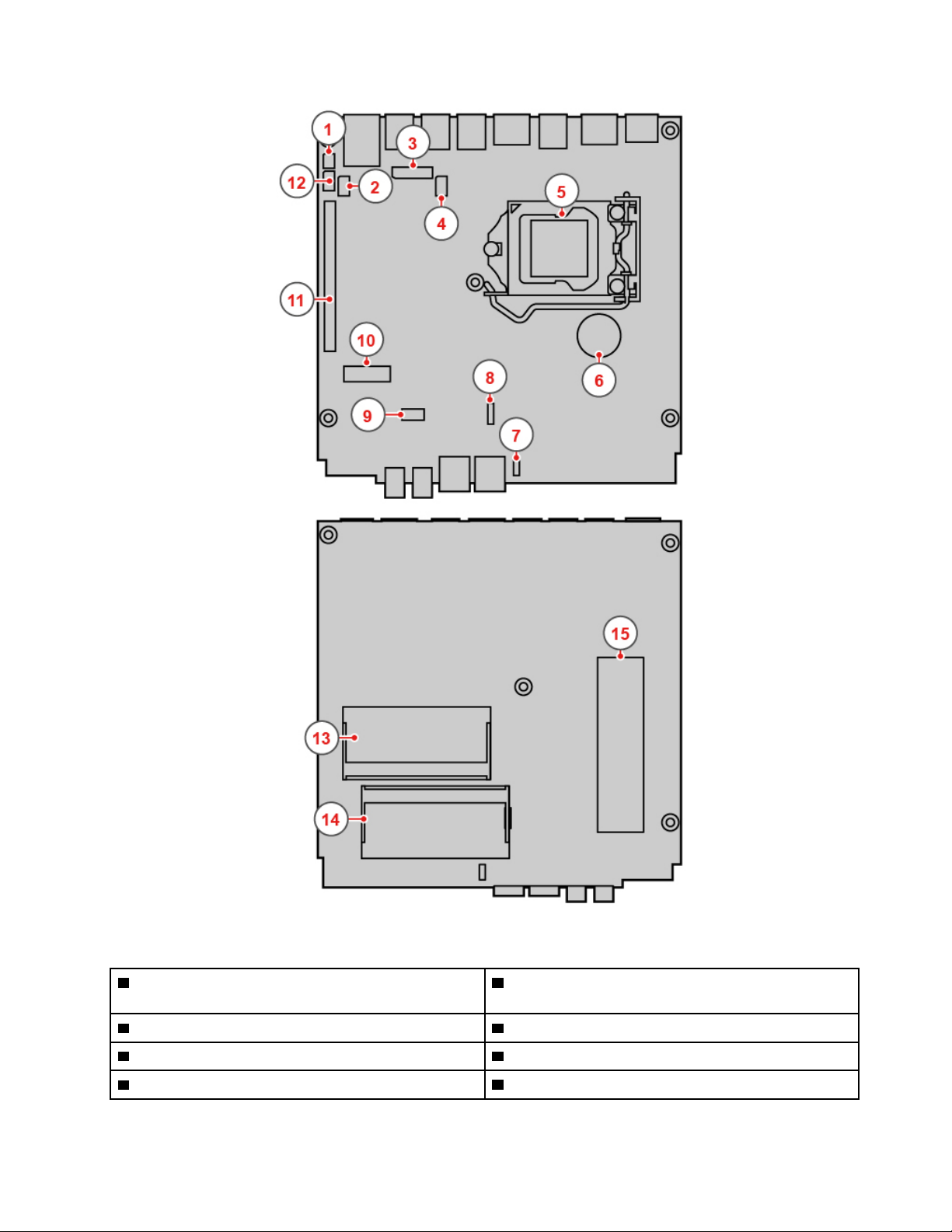
Slika 3. Matična ploča
1 Kratkospojnik za čišćenje CMOS-a (engl.
2 Priključak Thunderbolt
Complementary Metal Oxide Semiconductor)/oporavak
3 Priključak za ploču 4 Priključak za istosmjerni napon
5 Mikroprocesor 6 Baterija u obliku gumba
7 Priključak za interni zvučnik ili napredni zvučnik
8 Konektor sistemskog ventilatora
Poglavlje 1. Pregled 5
Page 10
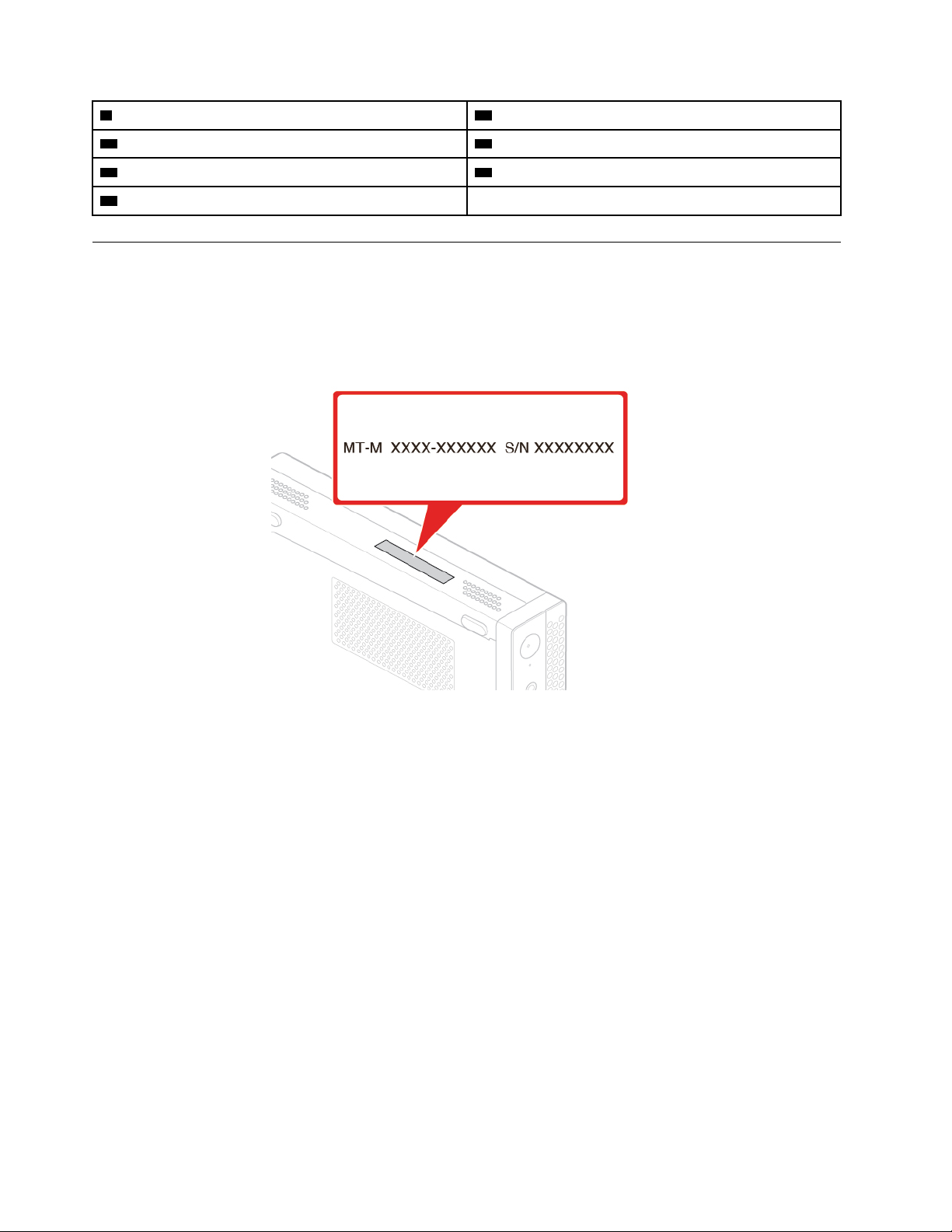
9 Utor za pogon za pohranu 10 Utor za Wi-Fi karticu M.2
11 Utor za karticu PCI Express 12 Serijski priključak
13 Memorijski utor 1 (DIMM1) 14 Memorijski utor 2 (DIMM2)
15 Utor za M.2 statički pogon
Vrsta uređaja i oznaka modela
Naljepnica s vrstom računala i modelom označava računalo. Kada se obratite tvrtki Lenovo za
pomoć, uz podatke o vrsti računala i modelu tehničari za podršku lakše će prepoznati računalo i
pružiti vam bržu uslugu. Naljepnica s vrstom računala i modelom nalazi se na računalu, kao što je
prikazano.
Slika 4. Vrsta uređaja i oznaka modela
6 Vodič za korisnike i priručnik za održavanje hardvera za M920q
Page 11
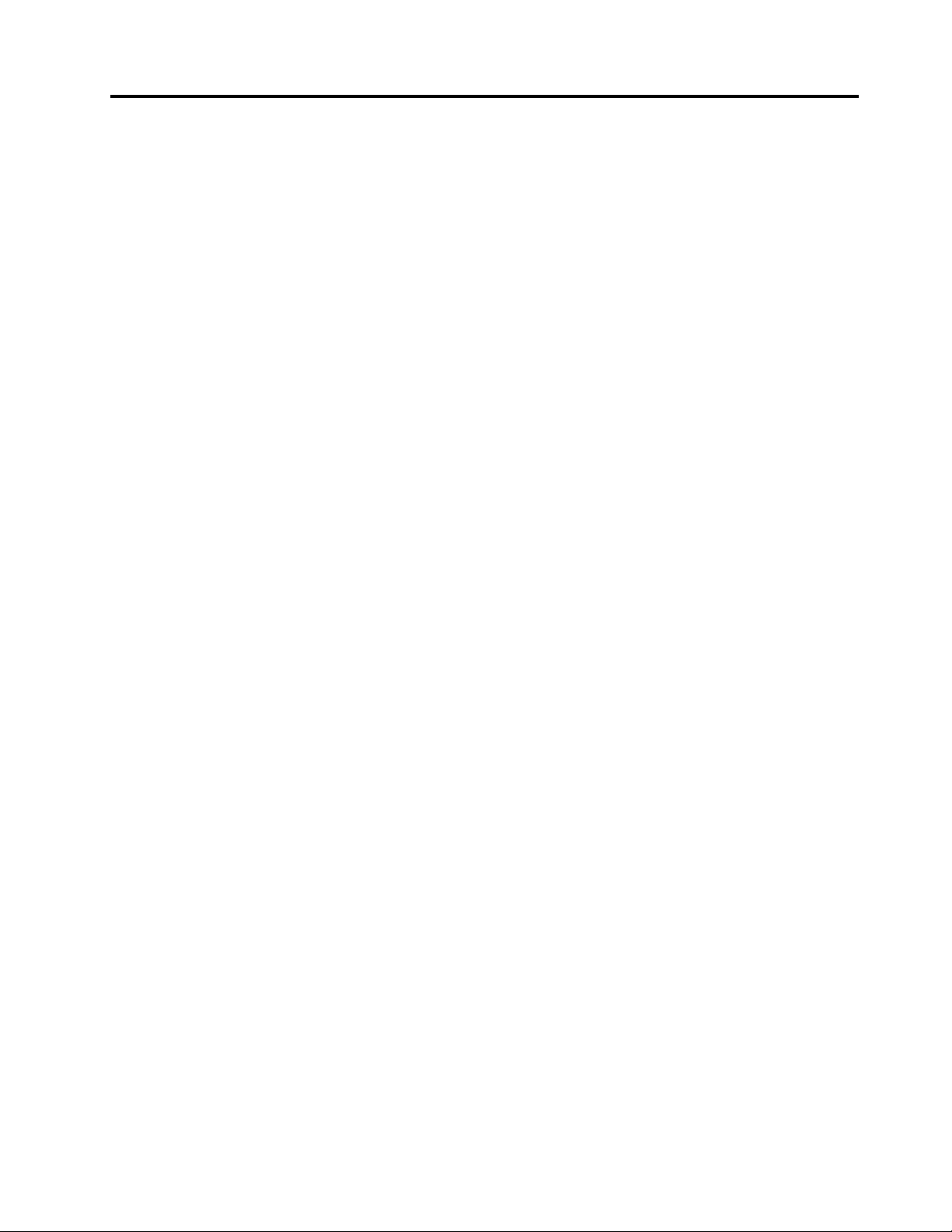
Poglavlje 2. Specifikacije
Dovod napajanja
• Napajanje od 65 W sa senzorom za automatsko otkrivanje napona (dodatno)
• Napajanje od 90 W sa senzorom za automatsko otkrivanje napona (dodatno)
• Napajanje od 135 W sa senzorom za automatsko otkrivanje napona (dodatno)
Pogoni za pohranu
• 2,5-inčni pogon za pohranu (neobavezno)
• M.2 statički pogon (neobavezno)
Videoznačajke
• Integrirana grafička kartica podržava sljedeće:
- Izlazni DisplayPort 1.2 priključak
- Izlazni priključak HDMI 1.4
Audioznačajke
• Integrirana zvučna kartica podržava sljedeće:
- Napredni zvučnik (dodatno)
- Priključak za slušalice
- Interni zvučnik (neobavezno)
- Priključak za mikrofon
Ulazno-izlazne (I/O) značajke
• Audiopriključci (slušalice i mikrofon)
• Izlazni DisplayPort 1.2 priključak
• Ethernet priključak
• Izlazni priključak HDMI 1.4
• Serijski priključak (dodatno)
• Type-C USB priključak
• USB konektor
Proširenje
• Kućište vanjskog optičkog pogona (dodatno)
• Utori za memoriju
• Utor za M.2 statički pogon
• Utor za PCI Express grafičku karticu
Mrežne značajke
• Ethernet LAN
• Bežični LAN (dodatno)
• Bluetooth (dodatno)
© Copyright Lenovo 2018, 2019 7
Page 12
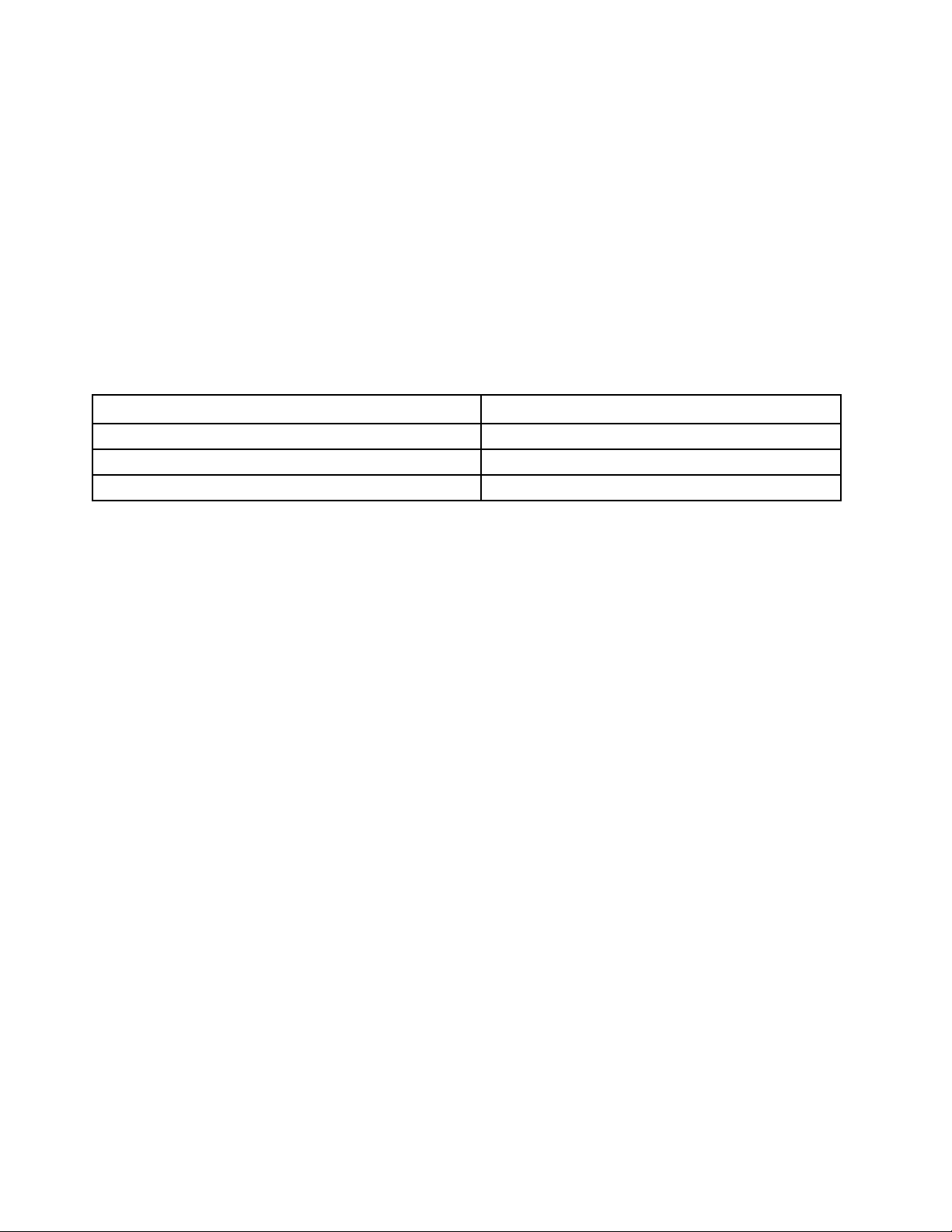
Fizičke dimenzije
• Širina: 37 mm (1,5 inča)
• Visina: 179 mm (7,0 inča)
• Dubina: 183 mm (7,2 inča)
Masa (bez ambalaže)
Maksimalna konfiguracija kod otpreme: 1,3 kg (2,9 lb)
Izjava o brzini prijenosa USB-a
Ovisno o mnogim čimbenicima kao što su sposobnost obrade domaćina i perifernih uređaja, atributi
datoteka i drugi čimbenici povezani s konfiguracijom sustava i radnim okruženjima, stvarna brzina
prijenosa pomoću raznih USB priključaka na ovom uređaju će se razlikovati i bit će sporija od brzine
prijenosa podataka navedene u nastavku za svaki odgovarajući uređaj.
USB uređaj Brzina prijenosa podataka (Gbit/s)
3.1 Gen 1
3.1 Gen 2
3.2 20
5
10
8 Vodič za korisnike i priručnik za održavanje hardvera za M920q
Page 13
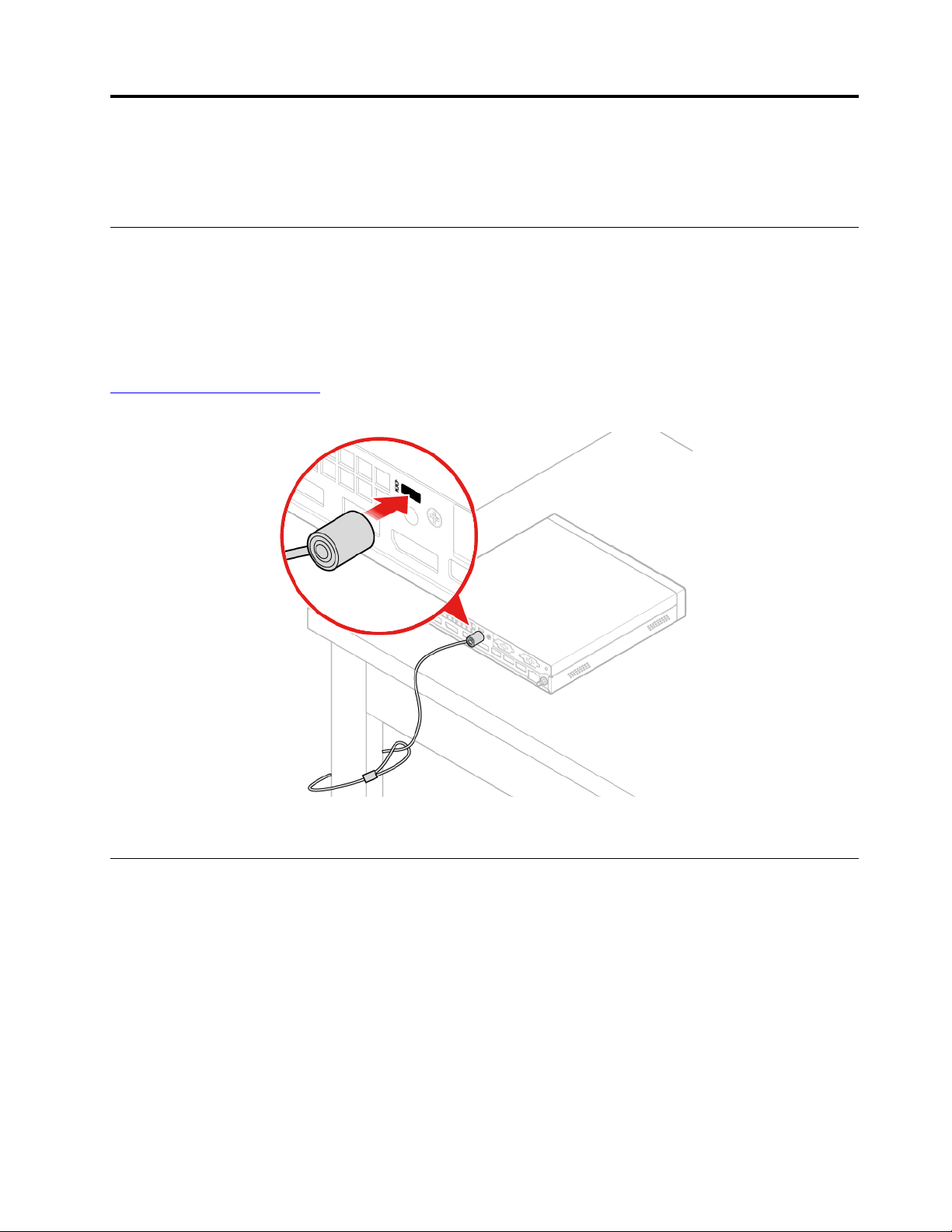
Poglavlje 3. Savjeti o korištenju računala
Ovo poglavlje sadrži savjete za korištenje računala.
Priključivanje Kensington kabelske brave
Pomoću kabelske brave tipa Kensington možete računalo pričvrstiti za stol ili neki drugi fiksni
predmet. Kabelska brava pričvršćuje se u utor za sigurnosnu bravu na stražnjoj strani računala.
Ovisno o tome koju ste vrstu odabrali, kabelsku bravu možete otvarati i zatvarati ključem ili
kombinacijom. Kabelska brava zaključava i gumbe koji se koriste za otvaranje poklopca računala. To
je isti tip brave kakav se koristi na mnogim prijenosnim računalima. Takvu kabelsku bravu možete
naručiti izravno od tvrtke Lenovo tako da na web-mjestu
http://www.lenovo.com/support
potražite pojam Kensington.
Slika 5. Priključivanje Kensington kabelske brave
Postavljanje računala u TIO monitor
1. Prije postavljanja računala u monitor Tiny-in-One 23 (MT: 10DQ) uklonite poklopac stražnje Wi-Fi
antene. Pogledajte odjeljak „Zamjena antena za Wi-Fi vezu” na str. 44.
2. Priključite računalo na prilagodnik napajanja isporučen uz TIO monitor ili na prilagodnik isporučen
uz računalo s većom nazivnom snagom.
© Copyright Lenovo 2018, 2019 9
Page 14
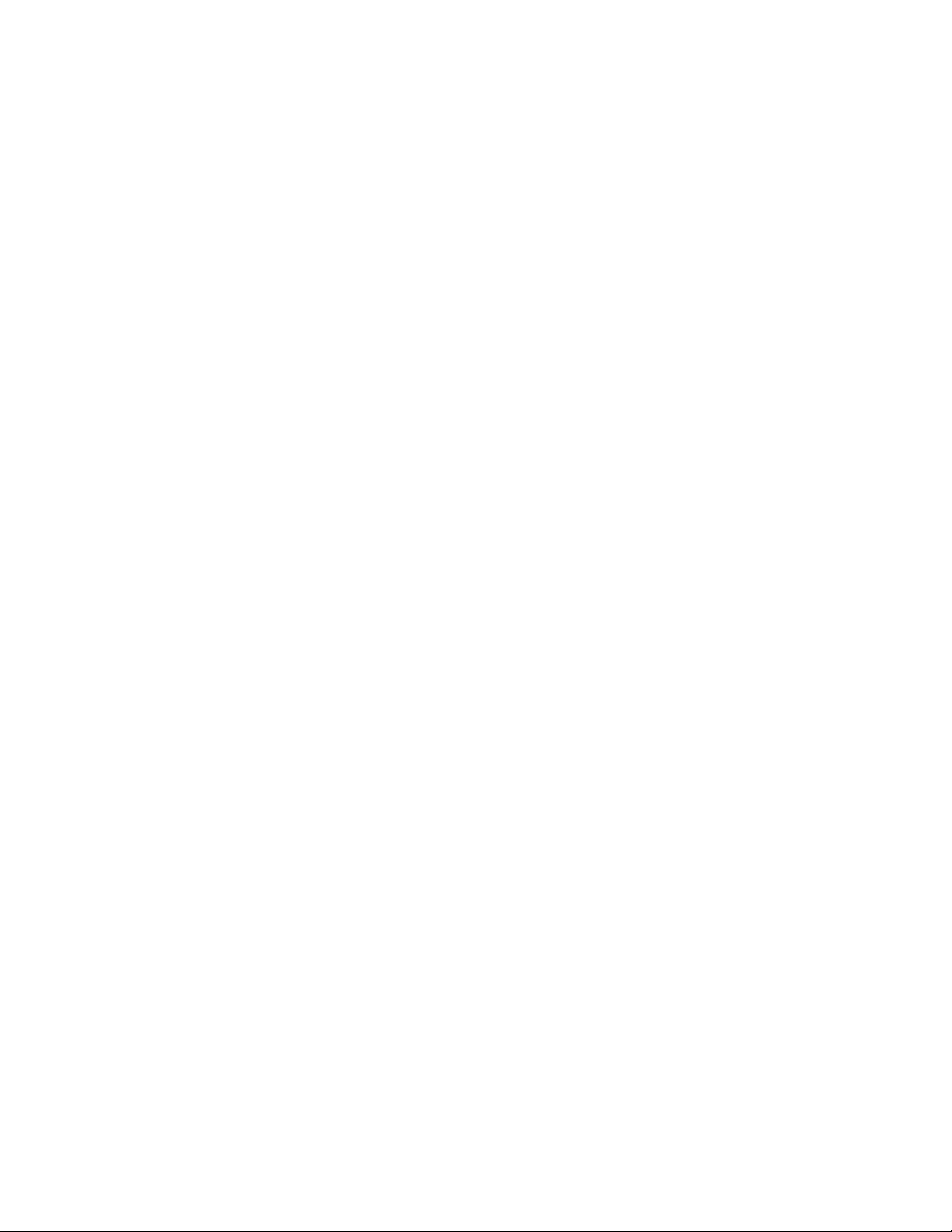
10 Vodič za korisnike i priručnik za održavanje hardvera za M920q
Page 15
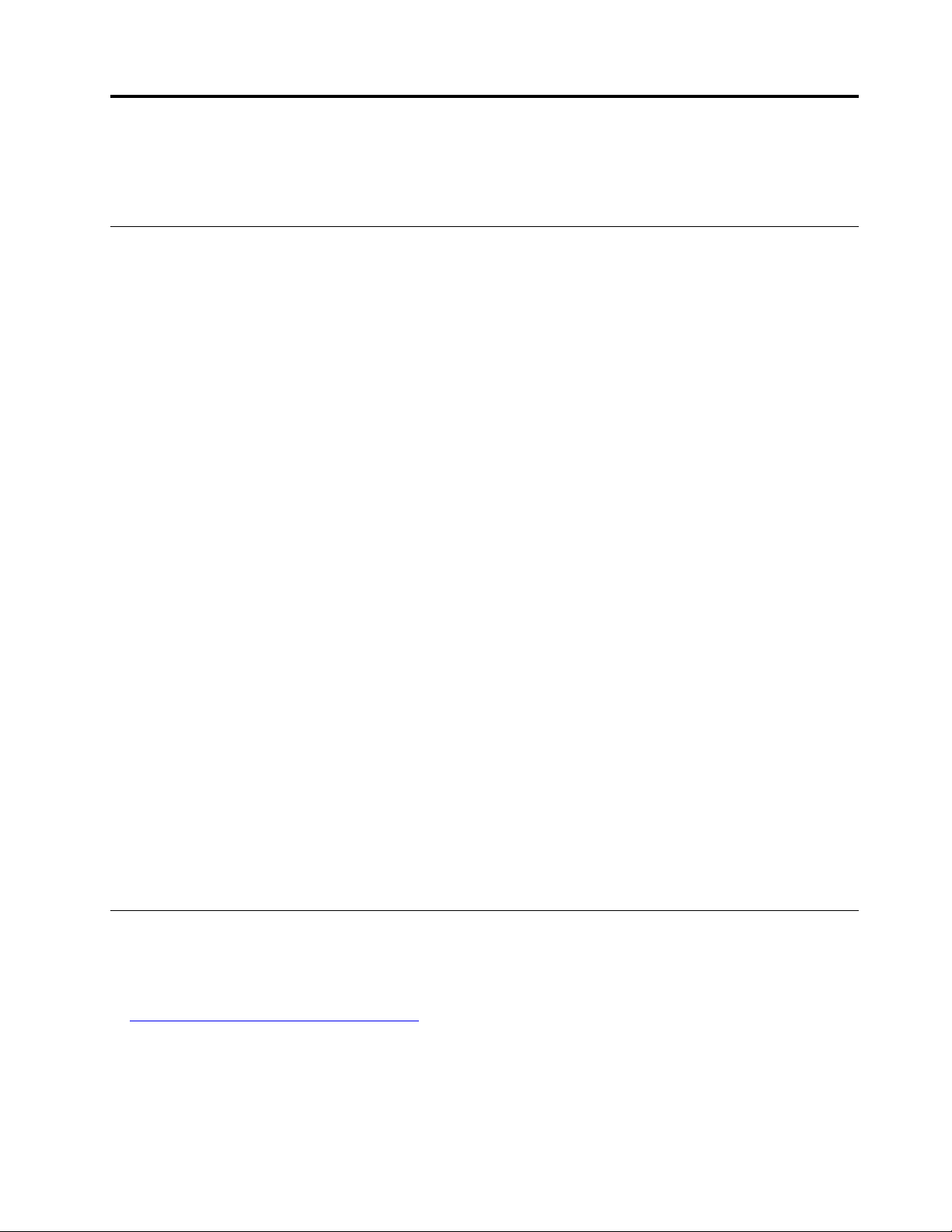
Poglavlje 4. Zamjena hardvera
Ovo poglavlje sadržava upute o zamjeni hardvera na vašem računalu.
Prije zamjene hardvera
Pažnja: Ne otvarajte računalo i ne pokušavajte ga popravljati dok ne pročitate ovaj odjeljak i Vodič s
važnim informacijama o proizvodu.
Napomene prije zamjene hardvera
• Koristite samo komponente računala koje isporučuje Lenovo.
• Prilikom ugradnje ili zamjene nekog dodatnog uređaja pridržavajte se odgovarajućih uputa
objašnjenih u ovom priručniku, kao i uputa koje ste dobili s uređajem.
• Lenovo u većini dijelova svijeta zahtjeva povratak neispravnih CRU-ova. Informacije o tome ćete
dobiti sa CRU-om ili će doći nekoliko dana nakon što stigne CRU.
Rukovanje uređajima osjetljivim na statički elektricitet
Ne otvarajte zaštitno pakiranje u kojem se nalazi novi dio dok ne uklonite neispravni dio i ne budete
spremni za ugradnju novog dijela. Statički elektricitet, iako bezopasan za vas, može ozbiljno oštetiti
komponente i opcije računala.
Prilikom rukovanja opcijama i komponentama računala poduzmite sljedeće mjere opreza da biste
izbjegli štetu od statičkog elektriciteta:
• Ograničite vaše kretanje. Kretnje mogu uzrokovati stvaranje statičkog elektriciteta oko vas.
• Uvijek pažljivo rukujte opcijama i ostalim komponentama računala. Držite PCI/PCIe kartice,
memorijske module, matične ploče i mikroprocesore za rubove. Nikada ne dodirujte izložene
električne krugove.
• Spriječite da druge osobe dodiruju opcije i ostale komponente računala.
• Zaštitno antistatičko pakiranje u kojem se nalazi novi dio prislonite na metalni poklopac utora za
proširenje ili na neku drugu neobojenu metalnu površinu na računalu barem dvije sekunde. Na taj
ćete način smanjiti statički elektricitet na pakiranju i svojem tijelu prije instalacije ili zamjene
novoga dijela.
• Kad god je to moguće, novi dio izvadite iz zaštitnog antistatičkog pakiranja, ali ga nemojte
odložiti, već ga odmah ugradite u računalo. Ako to nije moguće, stavite pakiranje za zaštitu od
statičkog elektriciteta na glatku i ravnu površinu te dio postavite na pakiranje.
• Ne stavljajte dio na poklopac računala ili na neku drugu metalnu površinu.
Upoznavanje FRU-ova (uključujući CRU-ove)
• Terenski zamjenjive jedinice (FRU-ovi) dijelovi su računala koje može kvalificirani tehničar
nadograditi ili zamijeniti. FRU-ovi obuhvaćaju sve CRU-ove. Podrobne informacije o FRU-ovima,
kao što su brojevi dijelova FRU-a i podržani modeli računala, potražite na stranici:
http://www.lenovo.com/serviceparts-lookup
• Korisnički zamjenjive jedinice (CRU-ovi) dijelovi su računala koje može nadograditi ili zamijeniti
korisnik.
- Samoposlužni CRU-ovi: samoposlužne CRU-ove možete jednostavno instalirati. Ti CRU-ovi mogu
biti samostalni, učvršćeni ili pričvršćeni s do dva vijka. Primjeri samoposlužnih CRU-ova
© Copyright Lenovo 2018, 2019 11
Page 16
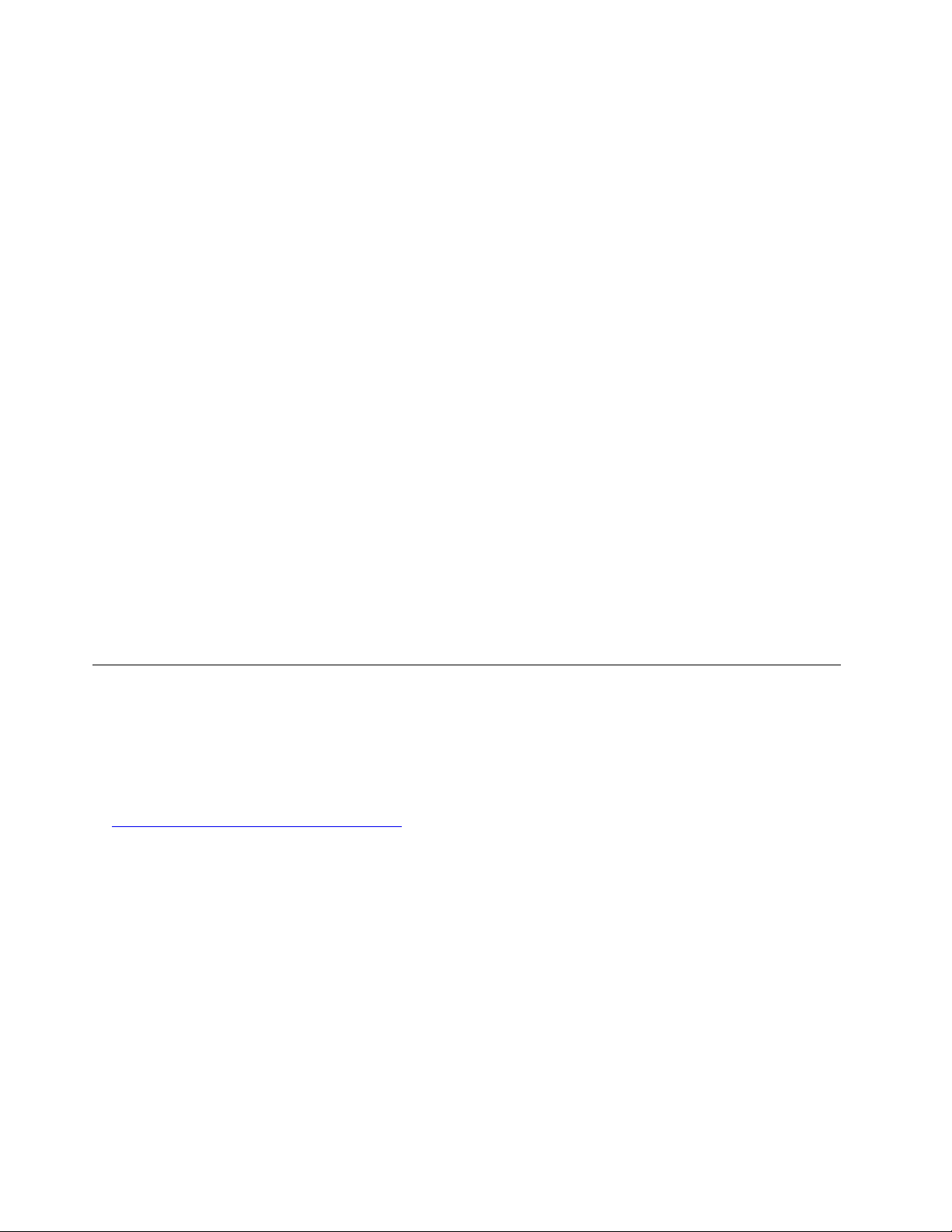
obuhvaćaju tipkovnicu, miša i bilo koji USB uređaj. Odgovorni ste za zamjenu svih
samoposlužnih CRU-ova.
- Neobavezni servisni CRU-ovi: rukovanje neobaveznim servisnim CRU-ovima zahtijeva određena
tehnička znanja, a ponekad i neke jednostavne alate (kao što je odvijač). CRU-ovi su izolirani
dijelovi u sklopu računala. Oni su obično skriveni pristupnom pločom koja je učvršćena s više
od dva vijka. Da biste pristupili određenom CRU-u, morate ukloniti vijke i ploču. Opcijskoservisne CRU-ove mogu ukloniti i instalirati korisnici ili tehničar tvrtke Lenovo tijekom
jamstvenog razdoblja.
Prije zamjene FRU-ova
Prije zamjene bilo kojeg FRU-a pročitajte sljedeće:
• Računalo smije servisirati samo ovlašteno i kvalificirano osoblje.
• Prije zamjene FRU-a pročitajte cijeli odjeljak o zamjeni tog dijela.
• Iznimno pažljivo obavljajte operacije pisanja kao što su kopiranje, spremanje i formatiranje.
U računalu koje servisirate možda je promijenjen redoslijed pogona. Ako odaberete pogrešan
pogon, može se dogoditi da se izbrišu ili prebrišu podaci ili programi.
• Zamijenite FRU drugim FRU-om odgovarajućeg modela.
Prilikom zamjene FRU-a pazite da model proizvoda i broj dijela FRU-a budu točni.
• FRU se ne smije zamjenjivati zbog jedne, neponovljive pogreške.
Do jednokratnih pogrešaka može doći zbog raznih razloga koji nisu povezani s kvarom hardvera,
npr. zbog svemirske radijacije, pražnjenja statičkog elektriciteta ili softverskih pogrešaka. FRU
zamijenite samo ako se problem učestalo ponavlja. Ako sumnjate na neispravnost nekog FRU-a,
očistite zapisnik pogrešaka i ponovite testiranje. Ako se pogreška ne pojavi ponovno, nemojte
mijenjati FRU.
• Mijenjajte samo neispravne FRU-ove.
Pronalaženje FRU-ova (uključujući CRU-ove)
Napomene:
• Neke su od komponenata dodatne mogućnosti.
• Da biste zamijenili komponentu koja nije navedena na popisu u nastavku, obratite se lokalnom
servisnom tehničaru tvrtke Lenovo. Popis telefonskih brojeva podrške tvrtke Lenovo potražite na
adresi:
http://www.lenovo.com/serviceparts-lookup
12 Vodič za korisnike i priručnik za održavanje hardvera za M920q
Page 17
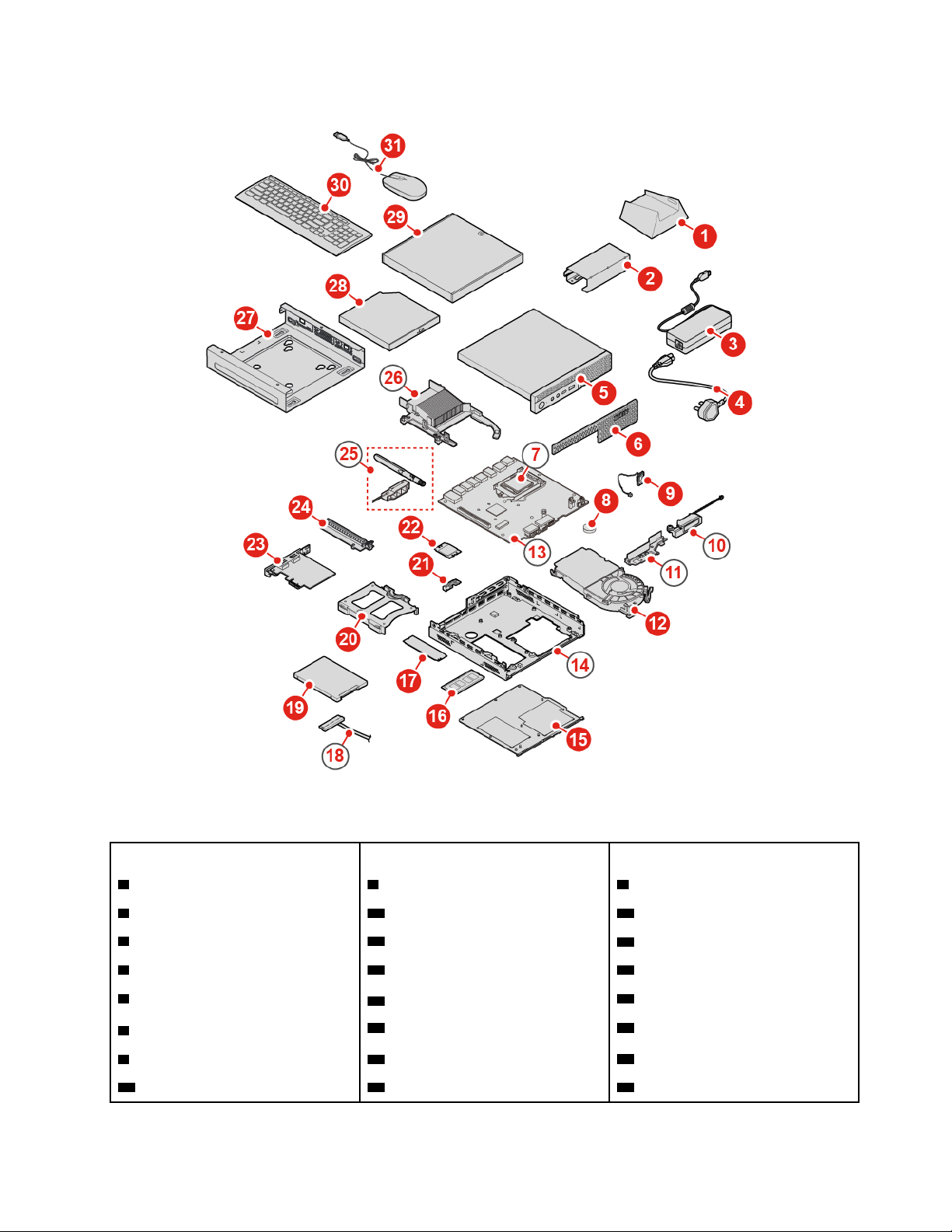
Slika 6. Pronalaženje FRU-ova (uključujući CRU-ove)
Samoposlužni CRU-ovi Opcijsko-servisni CRU-ovi Bez CRU-ova
1 Okomiti stalak
2 Držač prilagodnika napajanja 12 Sistemski ventilator 10 Napredni zvučnik
3 Prilagodnik napajanja 19 Disk za pohranu
4 Kabel za napajanje
5 Poklopac računala
6 Štitnik za prašinu
9 Interni zvučnik 23 PCI Express kartica
15 Poklopac s donje strane
8 Baterija u obliku gumba 7 Mikroprocesor
11 Držač antene
20 Nosač pogona za pohranu 13 Sistemska ploča
21 Štitnik Wi-Fi kartice
22 Wi-Fi kartica 18 Kabel pogona za pohranu
24 Prilagodnik PCI Express kartice
14 Kućište
25 Wi-Fi antene
26 Hladnjak
Poglavlje 4. Zamjena hardvera 13
Page 18
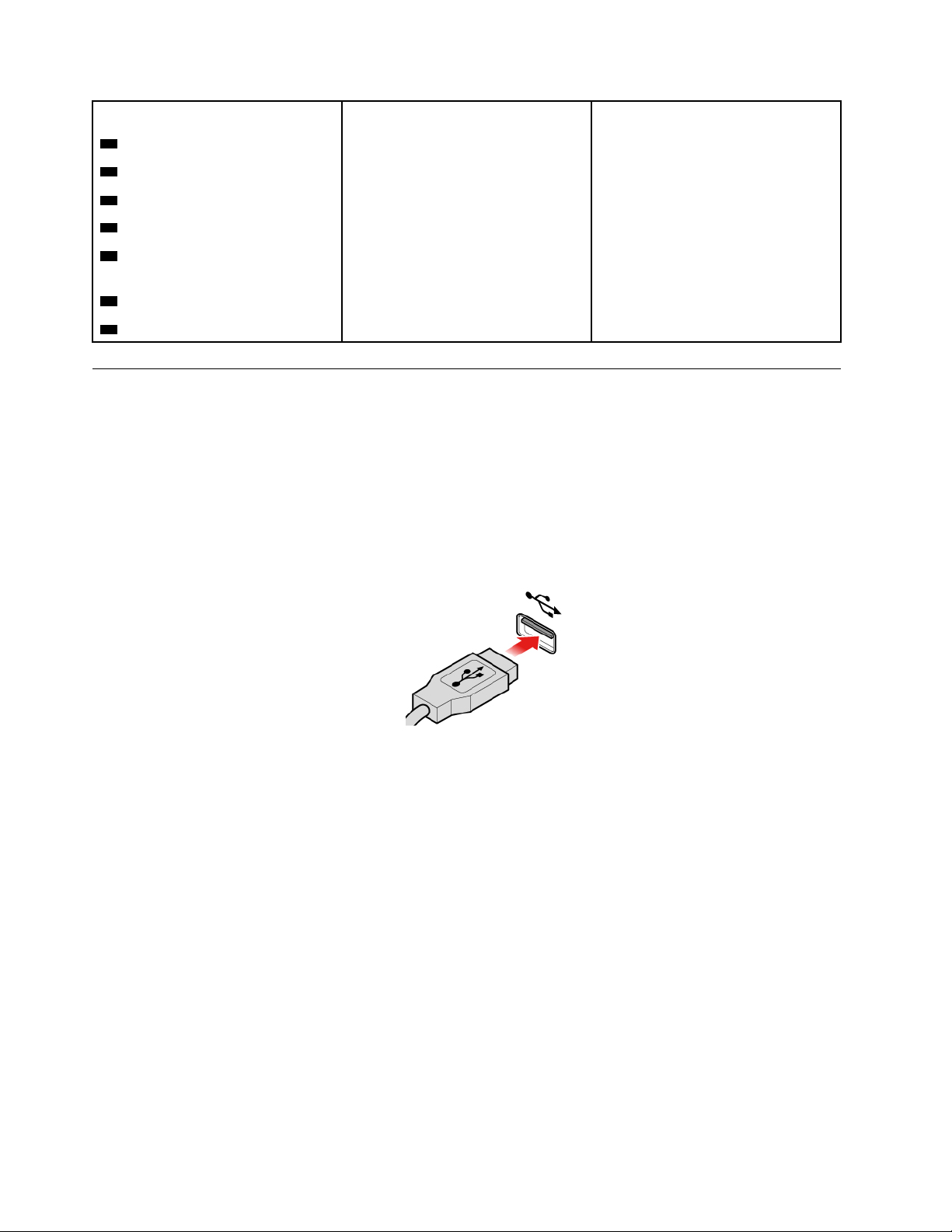
Samoposlužni CRU-ovi Opcijsko-servisni CRU-ovi Bez CRU-ova
16 Memorijski modul
17 M.2 statički pogon
27 Držač sabirnice VESA
28 Vanjski optički pogon
29 Kućište vanjskog optičkog
®
pogona
30 Tipkovnica
31 Miš
Zamjena tipkovnice ili bežične tipkovnice
Napomena: Bežična tipkovnica dostupna je samo na nekim modelima.
Zamjena tipkovnice
1. Isključite računalo i sve naponske kabele iz električnih utičnica.
2. Odspojite kabel stare tipkovnice od računala.
3. Priključite novu tipkovnicu u odgovarajući priključak na računalu.
Slika 7. Zamjena tipkovnice
Zamjena bežične tipkovnice
1. Uklonite staru bežičnu tipkovnicu.
2. Izvadite novu bežičnu tipkovnicu iz kutije.
3. Otvorite poklopac odjeljka za bateriju i umetnite dvije baterije veličine AAA prema pokazateljima
polarnosti.
14
Vodič za korisnike i priručnik za održavanje hardvera za M920q
Page 19
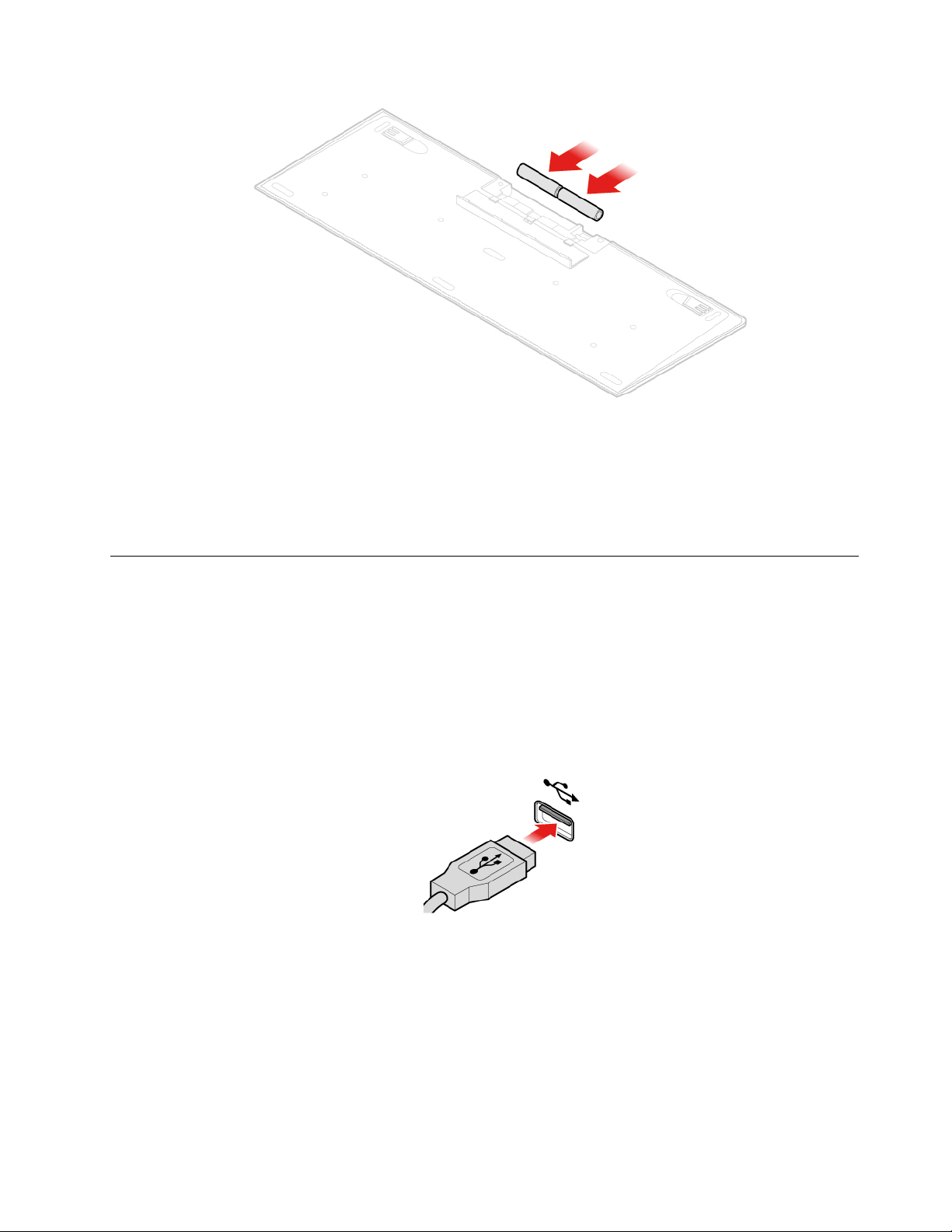
Slika 8. Zamjena bežične tipkovnice
4. Izvadite USB hardverski ključ iz pretinca tipkovnice ili bežičnog miša i priključite ga na slobodan
USB priključak na računalu.
5. Zatvorite poklopac pretinca. Tipkovnica je spremna za korištenje.
Zamjena miša ili bežičnog miša
Napomena: Bežični miš dostupan je samo na nekim modelima.
Zamjena miša
1. Isključite računalo i sve naponske kabele iz električnih utičnica.
2. Isključite kabel starog miša iz računala.
3. Priključite novi miš u odgovarajući priključak na računalu.
Slika 9. Zamjena miša
Zamjena bežičnog miša
1. Odspojite USB kabelski ključ od računala. Zatim uklonite stari bežični miš.
2. Izvadite novi bežični miš iz kutije.
3. Otvorite poklopac odjeljka za bateriju i umetnite dvije baterije veličine AAA prema pokazateljima
polarnosti.
Poglavlje 4. Zamjena hardvera 15
Page 20
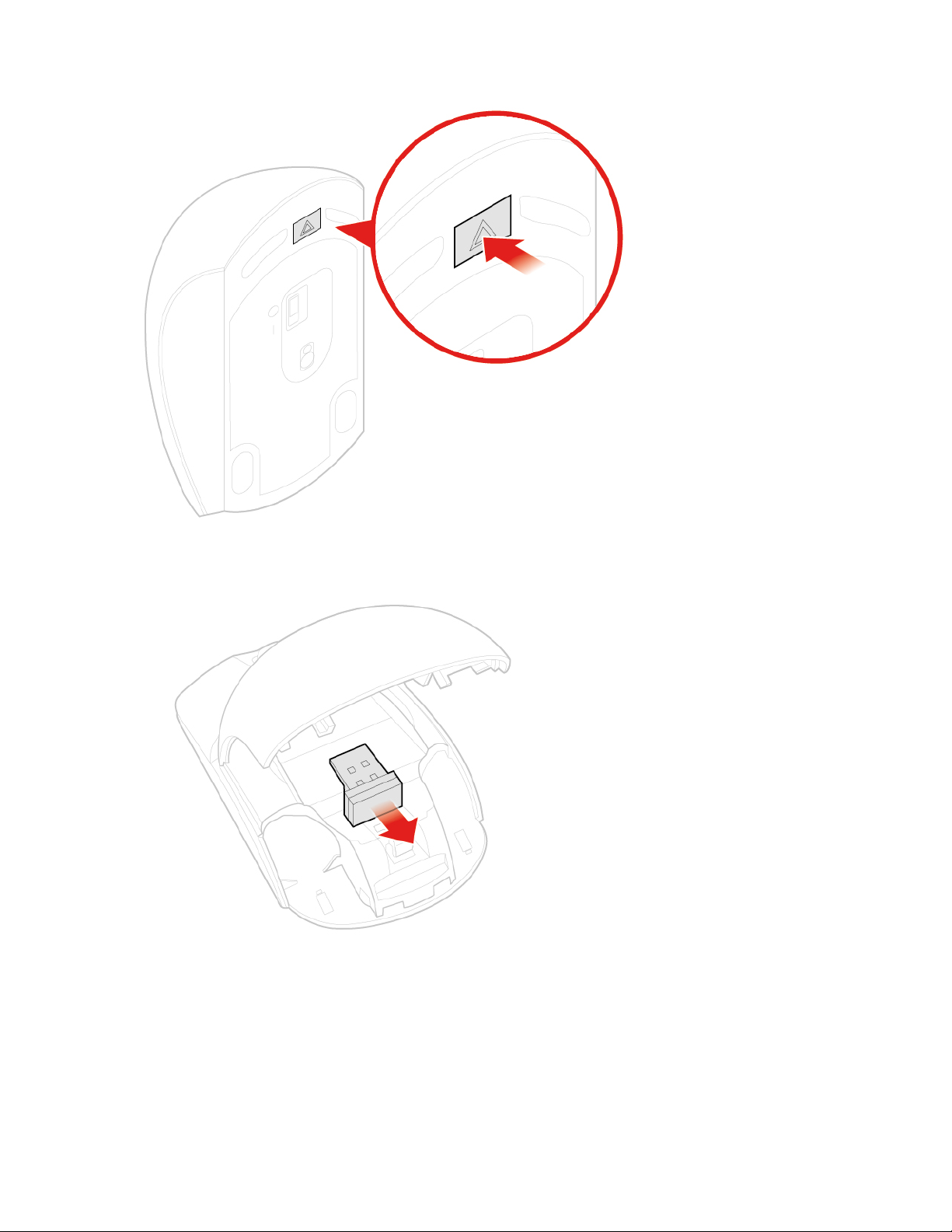
Slika 10. Otvaranje pretinca baterije
Slika 11. Vađenje USB ključića
16 Vodič za korisnike i priručnik za održavanje hardvera za M920q
Page 21
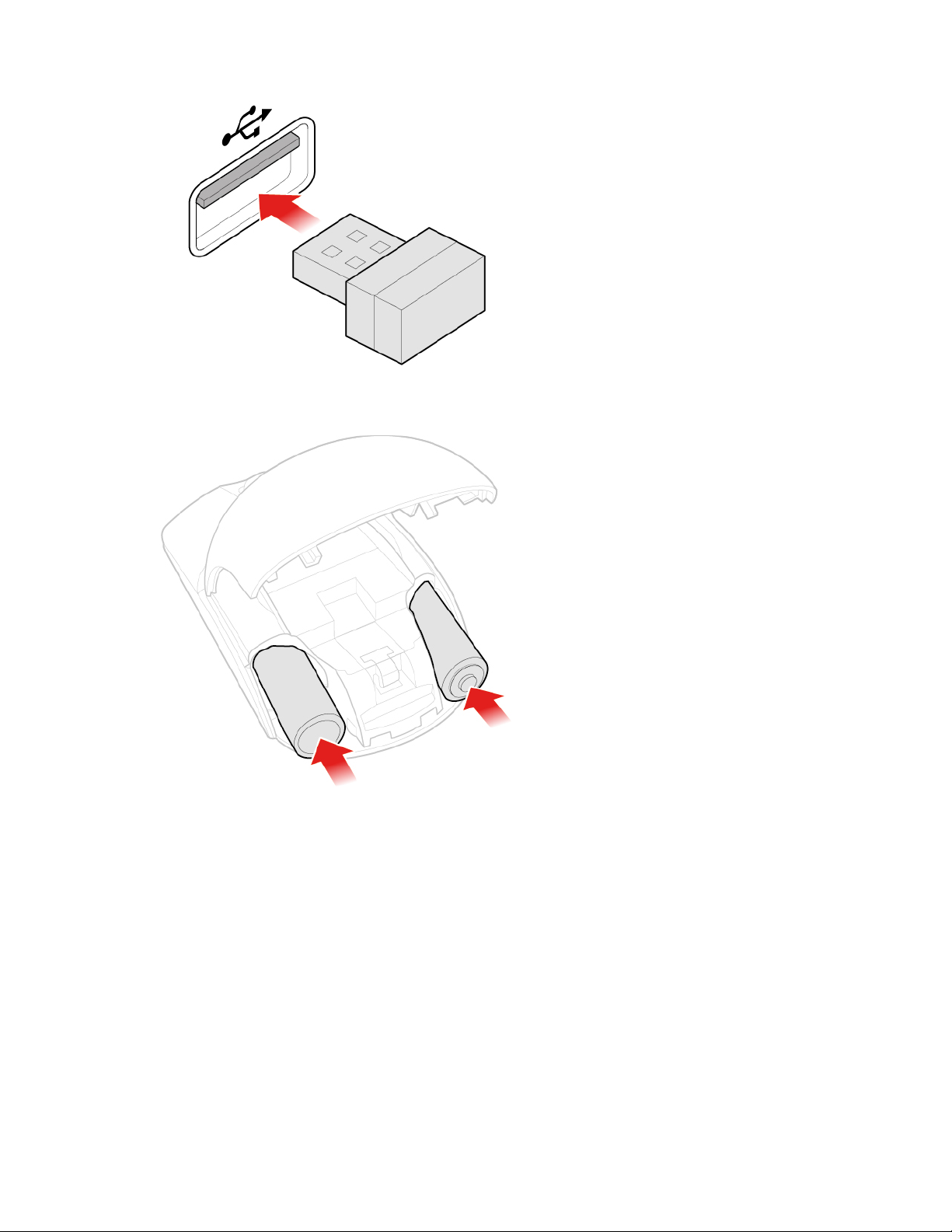
Slika 12. Priključivanje USB ključića u USB priključak
Slika 13. Postavljanje baterija za miš
Poglavlje 4. Zamjena hardvera 17
Page 22

Slika 14. Zatvaranje poklopca pretinca baterije
Slika 15. Postavljanje prekidača napajanja u položaj Uključeno
Napomene:
• Zelena LED žaruljica upućuje na to da je miš spreman za korištenje.
• Trepćuća žuta LED žaruljica upućuje na to da je baterija pri kraju.
• Kada ne koristite miš, isključite prekidač napajanja da biste produljili vijek trajanja baterije.
• Nakon uklanjanja iz računala USB ključić spremite u pretinac bežičnog miša ili bežične
tipkovnice.
18
Vodič za korisnike i priručnik za održavanje hardvera za M920q
Page 23

Zamjena prilagodnika napajanja
Pažnja: Ne otvarajte računalo i ne pokušavajte ga popravljati dok ne pročitate Vodič s važnim
informacijama o proizvodu.
1. Uklonite sve medije iz pogona i isključite sve priključene uređaje i računalo.
2. Iskopčajte sve kabele za napajanje iz električnih utičnica te isključite sve kabele koji su
priključeni na računalo.
3. Zamijenite prilagodnik napajanja.
Napomena: Vaš kabel za napajanje može se razlikovati od onoga na slici.
Slika 16. Uklanjanje prilagodnika napajanja
Slika 17. Uklanjanje kabela za napajanje
Poglavlje 4. Zamjena hardvera 19
Page 24

Slika 18. Postavljanje kabela za napajanje
Slika 19. Ugradnja prilagodnika napajanja
Zamjena okomitog stalka
Pažnja: Ne otvarajte računalo i ne pokušavajte ga popravljati dok ne pročitate Vodič s važnim
informacijama o proizvodu.
1. Uklonite sve medije iz pogona i isključite sve priključene uređaje i računalo.
2. Iskopčajte sve kabele za napajanje iz električnih utičnica te isključite sve kabele koji su
priključeni na računalo.
3. Zamijenite okomiti stalak.
20
Vodič za korisnike i priručnik za održavanje hardvera za M920q
Page 25

Slika 20. Uklanjanje okomitog stalka
Slika 21. Ugradnja okomitog stalka
Zamjena držača sabirnice VESA
Pažnja: Ne otvarajte računalo i ne pokušavajte ga popravljati dok ne pročitate Vodič s važnim
informacijama o proizvodu.
Poglavlje 4. Zamjena hardvera 21
Page 26

1. Uklonite sve medije iz pogona i isključite sve priključene uređaje i računalo.
2. Iskopčajte sve kabele za napajanje iz električnih utičnica te isključite sve kabele koji su
priključeni na računalo.
3. Zamijenite okvir nosača VESA.
Slika 22. Uklanjanje držača sabirnice VESA
Slika 23. Ugradnja držača sabirnice VESA
Zamjena vanjskog optičkog pogona
Pažnja: Ne otvarajte računalo i ne pokušavajte ga popravljati dok ne pročitate Vodič s važnim
informacijama o proizvodu.
1. Uklonite sve medije iz pogona i isključite sve priključene uređaje i računalo.
2. Iskopčajte sve kabele za napajanje iz električnih utičnica te isključite sve kabele koji su
priključeni na računalo.
3. Zamijenite vanjski optički pogon.
22
Vodič za korisnike i priručnik za održavanje hardvera za M920q
Page 27

Slika 24. Uklanjanje kućišta vanjskog optičkog pogona
Slika 25. Uklanjanje vanjskog optičkog pogona
Poglavlje 4. Zamjena hardvera 23
Page 28

Slika 26. Instaliranje vanjskog optičkog pogona
Slika 27. Ugradnja kućišta vanjskog optičkog pogona
Zamjena držača prilagodnika napajanja
Pažnja: Ne otvarajte računalo i ne pokušavajte ga popravljati dok ne pročitate Vodič s važnim
informacijama o proizvodu.
1. Uklonite sve medije iz pogona i isključite sve priključene uređaje i računalo.
2. Iskopčajte sve kabele za napajanje iz električnih utičnica te isključite sve kabele koji su
priključeni na računalo.
3. Zamijenite držač prilagodnika napajanja.
24
Vodič za korisnike i priručnik za održavanje hardvera za M920q
Page 29

Slika 28. Uklanjanje držača prilagodnika napajanja
Slika 29. Montiranje držača prilagodnika napajanja
Uklanjanje poklopca računala
Pažnja: Ne otvarajte računalo i ne pokušavajte ga popravljati dok ne pročitate Vodič s važnim
informacijama o proizvodu.
OPREZ:
Isključite računalo i pričekajte nekoliko minuta da se računalo ohladi prije otvaranja
poklopca.
1. Uklonite sve medije iz pogona i isključite sve priključene uređaje i računalo.
2. Iskopčajte sve kabele za napajanje iz električnih utičnica te isključite sve kabele koji su
priključeni na računalo.
3. Uklonite poklopac računala.
Napomena: Štitnik za prašinu dodatna je mogućnost.
Poglavlje 4. Zamjena hardvera 25
Page 30

Slika 30. Uklanjanje štitnika za prašinu
Slika 31. Uklanjanje poklopca računala
Zamjena pogona za pohranu
Napomena: Pogon za pohranu dodatna je mogućnost.
Pažnja: Ne otvarajte računalo i ne pokušavajte ga popravljati dok ne pročitate Vodič s važnim
informacijama o proizvodu.
1. Uklonite poklopac računala. Pogledajte odjeljak „Uklanjanje poklopca računala” na str. 25.
2. Isključite kabel pogona za pohranu iz matične ploče.
3. Zamijenite disk za pohranu.
26
Vodič za korisnike i priručnik za održavanje hardvera za M920q
Page 31

Slika 32. Uklanjanje nosača pogona za pohranu
Slika 33. Uklanjanje pogona za pohranu
Poglavlje 4. Zamjena hardvera 27
Page 32

Slika 34. Ugradnja pogona za pohranu
Slika 35. Ugradnja nosača pogona za pohranu
4. Priključite kabel pogona za pohranu u matičnu ploču.
5. Dovršite zamjenu dijelova. Pogledajte odjeljak „Dovršetak zamjene dijelova” na str. 56.
28
Vodič za korisnike i priručnik za održavanje hardvera za M920q
Page 33

Zamjena kabela diska za pohranu
Pažnja: Ne otvarajte računalo i ne pokušavajte ga popravljati dok ne pročitate Vodič s važnim
informacijama o proizvodu.
1. Uklonite poklopac računala. Pogledajte odjeljak „Uklanjanje poklopca računala” na str. 25.
2. Uklonite pogon za pohranu. Pogledajte odjeljak „Zamjena pogona za pohranu” na str. 26.
3. Zamijenite kabel diska za pohranu.
Slika 36. Uklanjanje kabela pogona za pohranu
Slika 37. Postavljanje kabela pogona za pohranu
4. Dovršite zamjenu dijelova. Pogledajte odjeljak „Dovršetak zamjene dijelova” na str. 56.
Zamjena PCI Express kartice i prilagodnika PCI Express kartice
Napomena: PCI Express kartica dodatna je mogućnost.
Pažnja: Ne otvarajte računalo i ne pokušavajte ga popravljati dok ne pročitate Vodič s važnim
informacijama o proizvodu.
1. Uklonite poklopac računala. Pogledajte odjeljak „Uklanjanje poklopca računala” na str. 25.
2. Zamijenite PCI Express karticu i prilagodnik PCI Express kartice.
Poglavlje 4. Zamjena hardvera 29
Page 34

Slika 38. Uklanjanje PCI Express kartice
Slika 39. Uklanjanje prilagodnika za PCI Express karticu
30 Vodič za korisnike i priručnik za održavanje hardvera za M920q
Page 35

Slika 40. Postavljanje prilagodnika za PCI Express karticu
Slika 41. Ugradnja PCI Express kartice
3. Dovršite zamjenu dijelova. Pogledajte odjeljak „Dovršetak zamjene dijelova” na str. 56.
Zamjena internog zvučnika
Napomena: Interni je zvučnik dodatna mogućnost.
Pažnja: Ne otvarajte računalo i ne pokušavajte ga popravljati dok ne pročitate Vodič s važnim
informacijama o proizvodu.
1. Uklonite poklopac računala. Pogledajte odjeljak „Uklanjanje poklopca računala” na str. 25.
2. Odspojite kabel internog zvučnika iz priključnice za interni zvučnik na matičnoj ploči.
3. Zamijenite interni zvučnik.
Poglavlje 4. Zamjena hardvera 31
Page 36

Slika 42. Uklanjanje internog zvučnika
Slika 43. Instaliranje internog zvučnika
4. Povežite kabel internog zvučnika s priključkom za interni zvučnik na matičnoj ploči.
5. Dovršite zamjenu dijelova. Pogledajte odjeljak „Dovršetak zamjene dijelova” na str. 56.
Zamjena naprednog zvučnika
Napomena: Napredni je zvučnik dodatna mogućnost.
Pažnja: Ne otvarajte računalo i ne pokušavajte ga popravljati dok ne pročitate Vodič s važnim
informacijama o proizvodu.
1. Uklonite poklopac računala. Pogledajte odjeljak „Uklanjanje poklopca računala” na str. 25.
2. Zamjena naprednog zvučnika.
32
Vodič za korisnike i priručnik za održavanje hardvera za M920q
Page 37

Napomena: Prilikom zamjene obavezno iskopčajte ili ponovno priključite kabel naprednog
zvučnika.
Slika 44. Uklanjanje dodatnog zvučnika
Slika 45. Postavljanje dodatnog zvučnika
3. Dovršite zamjenu dijelova. Pogledajte odjeljak „Dovršetak zamjene dijelova” na str. 56.
Zamjena sistemskog ventilatora
Pažnja: Ne otvarajte računalo i ne pokušavajte ga popravljati dok ne pročitate Vodič s važnim
informacijama o proizvodu.
1. Uklonite poklopac računala. Pogledajte odjeljak „Uklanjanje poklopca računala” na str. 25.
2. Uklonite pogon za pohranu ili PCI Express karticu. Pogledajte „Zamjena pogona za pohranu” na
str. 26 ili „Zamjena PCI Express kartice i prilagodnika PCI Express kartice” na str. 29.
3. Ako je potrebno, uklonite interni zvučnik. Pogledajte odjeljak „Zamjena internog zvučnika” na str.
31.
4. Odspojite kabel sistemskog ventilatora od priključka sistemskog ventilatora na matičnoj ploči.
5. Zamijenite ventilator sustava.
Poglavlje 4. Zamjena hardvera 33
Page 38

Slika 46. Uklanjanje sistemskog ventilatora
Slika 47. Ugradnja sistemskog ventilatora
6. Priključite kabel sistemskog ventilatora na priključak za sistemski ventilator na matičnoj ploči.
7. Dovršite zamjenu dijelova. Pogledajte odjeljak „Dovršetak zamjene dijelova” na str. 56.
Zamjena hladnjaka
Pažnja: Ne otvarajte računalo i ne pokušavajte ga popravljati dok ne pročitate Vodič s važnim
informacijama o proizvodu.
OPREZ:
Hladnjak može biti vrlo vruć. Isključite računalo i pričekajte tri do pet minuta da se
računalo ohladi prije uklanjanja poklopca.
1. Uklonite poklopac računala. Pogledajte odjeljak „Uklanjanje poklopca računala” na str. 25.
2. Uklonite pogon za pohranu ili PCI Express karticu. Pogledajte „Zamjena pogona za pohranu” na
str. 26 ili „Zamjena PCI Express kartice i prilagodnika PCI Express kartice” na str. 29.
34
Vodič za korisnike i priručnik za održavanje hardvera za M920q
Page 39

3. Ako je potrebno, uklonite interni zvučnik. Pogledajte odjeljak „Zamjena internog zvučnika” na str.
31.
4. Uklonite ventilator sustava. Pogledajte odjeljak „Zamjena sistemskog ventilatora” na str. 33.
5. Zamijenite hladnjak.
Slika 48. Uklanjanje hladnjaka
Slika 49. Ugradnja hladnjaka
6. Dovršite zamjenu dijelova. Pogledajte odjeljak „Dovršetak zamjene dijelova” na str. 56.
Zamjena baterije u obliku gumba
Pažnja: Ne otvarajte računalo i ne pokušavajte ga popravljati dok ne pročitate Vodič s važnim
informacijama o proizvodu.
Računalo je opremljeno posebnom vrstom memorije koja održava datum, vrijeme i postavke
ugrađenih značajki, npr. dodjelu (konfiguraciju) paralelnih priključaka. Tanka okrugla baterija održava te
informacije aktivnima kada je računalo isključeno.
Poglavlje 4. Zamjena hardvera 35
Page 40

Ta baterija normalno ne zahtijeva punjenje ni održavanje tijekom svog trajanja, ali nijedna tanka
okrugla baterija ne traje vječno. Ako se tanka okrugla baterija isprazni, datum, vrijeme i
konfiguracijske informacije (uključujući lozinke) bit će izgubljene. Prikazat će se poruka o pogrešci
kada uključite računalo.
1. Uklonite poklopac računala. Pogledajte odjeljak „Uklanjanje poklopca računala” na str. 25.
2. Uklonite pogon za pohranu ili PCI Express karticu. Pogledajte „Zamjena pogona za pohranu” na
str. 26 ili „Zamjena PCI Express kartice i prilagodnika PCI Express kartice” na str. 29.
3. Ako je potrebno, uklonite interni zvučnik. Pogledajte odjeljak „Zamjena internog zvučnika” na str.
31.
4. Uklonite ventilator sustava. Pogledajte odjeljak „Zamjena sistemskog ventilatora” na str. 33.
5. Zamijenite tanku okruglu bateriju.
Slika 50. Pritiskanje metalnog jezičca
Slika 51. Vađenje baterije u obliku gumba
36 Vodič za korisnike i priručnik za održavanje hardvera za M920q
Page 41

Slika 52. Ugradnja baterije u obliku gumba
Slika 53. Pritiskanje tanke okrugle baterije prema dolje
6. Dovršite zamjenu dijelova. Pogledajte odjeljak „Dovršetak zamjene dijelova” na str. 56.
Da biste odložili tanku okruglu bateriju u otpad, pročitajte temu „Obavijest povezana s litijskom
baterijom u obliku gumba” u vodiču za sigurnost i jamstvo.
Zamjena mikroprocesora
Pažnja: Ne otvarajte računalo i ne pokušavajte ga popravljati dok ne pročitate Vodič s važnim
informacijama o proizvodu.
OPREZ:
Hladnjak i mikroprocesor mogu biti vrlo vrući. Isključite računalo i pričekajte nekoliko
minuta da se računalo ohladi prije otvaranja poklopca.
1. Uklonite poklopac računala. Pogledajte odjeljak „Uklanjanje poklopca računala” na str. 25.
Poglavlje 4. Zamjena hardvera 37
Page 42

2. Uklonite pogon za pohranu ili PCI Express karticu. Pogledajte „Zamjena pogona za pohranu” na
str. 26 ili „Zamjena PCI Express kartice i prilagodnika PCI Express kartice” na str. 29.
3. Ako je potrebno, uklonite interni zvučnik. Pogledajte odjeljak „Zamjena internog zvučnika” na str.
31.
4. Uklonite ventilator sustava. Pogledajte odjeljak „Zamjena sistemskog ventilatora” na str. 33.
5. Uklonite hladnjak. Pogledajte odjeljak „Zamjena hladnjaka” na str. 34.
6. Zamijenite mikroprocesor.
Napomene:
• Vaš mikroprocesor i utičnica možda izgledaju drukčije od ovih na slici.
• Dodirujte samo rubove mikroprocesora. Nemojte dirati zlatne kontakte na dnu.
• Nemojte ispustiti ništa na utor za mikroprocesor dok je izložen. Pinovi utora moraju biti
potpuno čisti.
Slika 54. Otključavanje utora držača mikroprocesora
Slika 55. Okretanje utora mikroprocesora prema gore
38 Vodič za korisnike i priručnik za održavanje hardvera za M920q
Page 43

Slika 56. Uklanjanje mikroprocesora
Slika 57. Ugradnja mikroprocesora
Poglavlje 4. Zamjena hardvera 39
Page 44

Slika 58. Okretanje utora mikroprocesora prema dolje
Slika 59. Zaključavanje utora držača mikroprocesora
7. Dovršite zamjenu dijelova. Pogledajte odjeljak „Dovršetak zamjene dijelova” na str. 56.
Zamjena Wi-Fi kartice
Pažnja: Ne otvarajte računalo i ne pokušavajte ga popravljati dok ne pročitate Vodič s važnim
informacijama o proizvodu.
1. Uklonite poklopac računala. Pogledajte odjeljak „Uklanjanje poklopca računala” na str. 25.
40
Vodič za korisnike i priručnik za održavanje hardvera za M920q
Page 45

2. Uklonite pogon za pohranu ili PCI Express karticu. Pogledajte „Zamjena pogona za pohranu” na
str. 26 ili „Zamjena PCI Express kartice i prilagodnika PCI Express kartice” na str. 29.
3. Da biste zamijenili Wi-Fi karticu, pogledajte jedan od sljedećih odjeljaka koji odgovara vašem
modelu računala.
• Vrsta 1
Slika 60. Uklanjanje štitnika Wi-Fi kartice
Slika 61. Isključivanje antena za Wi-Fi
Slika 62. Uklanjanje Wi-Fi kartice
Poglavlje 4. Zamjena hardvera 41
Page 46

Slika 63. Ugradnja Wi-Fi kartice
Slika 64. Povezivanje antena za Wi-Fi
Slika 65. Postavljanje štitnika Wi-Fi kartice
• Vrsta 2
42
Vodič za korisnike i priručnik za održavanje hardvera za M920q
Page 47

Slika 66. Uklanjanje štitnika Wi-Fi kartice
Slika 67. Isključivanje antena za Wi-Fi
Slika 68. Uklanjanje Wi-Fi kartice
Poglavlje 4. Zamjena hardvera 43
Page 48

Slika 69. Ugradnja Wi-Fi kartice
Slika 70. Povezivanje antena za Wi-Fi
Slika 71. Postavljanje štitnika Wi-Fi kartice
4. Dovršite zamjenu dijelova. Pogledajte odjeljak „Dovršetak zamjene dijelova” na str. 56.
Zamjena antena za Wi-Fi vezu
Pažnja: Ne otvarajte računalo i ne pokušavajte ga popravljati dok ne pročitate Vodič s važnim
informacijama o proizvodu.
Zamjena prednje Wi-Fi antene
1. Uklonite poklopac računala. Pogledajte odjeljak „Uklanjanje poklopca računala” na str. 25.
44
Vodič za korisnike i priručnik za održavanje hardvera za M920q
Page 49

2. Uklonite pogon za pohranu ili PCI Express karticu. Pogledajte „Zamjena pogona za pohranu” na
str. 26 ili „Zamjena PCI Express kartice i prilagodnika PCI Express kartice” na str. 29.
3. Zamijenite prednju Wi-Fi antenu.
Slika 72. Isključivanje kabela prednje Wi-Fi antene iz Wi-Fi kartice
Slika 73. Uklanjanje prednje Wi-Fi antene
Poglavlje 4. Zamjena hardvera 45
Page 50

Slika 74. Ugradnja prednje Wi-Fi antene
Slika 75. Priključivanje kabela prednje Wi-Fi antene u Wi-Fi karticu
4. Dovršite zamjenu dijelova. Pogledajte odjeljak „Dovršetak zamjene dijelova” na str. 56.
Zamjena stražnje Wi-Fi antene
1. Uklonite poklopac računala. Pogledajte odjeljak „Uklanjanje poklopca računala” na str. 25.
2. Uklonite pogon za pohranu ili PCI Express karticu. Pogledajte „Zamjena pogona za pohranu” na
str. 26 ili „Zamjena PCI Express kartice i prilagodnika PCI Express kartice” na str. 29.
3. Isključite kabel stražnje Wi-Fi antene iz Wi-Fi kartice.
4. Zamijenite stražnju Wi-Fi antenu.
Napomena: Zabilježite kako je kabel položen prije uklanjanja stražnje Wi-Fi antene.
46
Vodič za korisnike i priručnik za održavanje hardvera za M920q
Page 51

Slika 76. Uklanjanje stražnje Wi-Fi antene
Slika 77. Uklanjanje poklopca antene kojim je pričvršćen kabel stražnje Wi-Fi antene
Slika 78. Uklanjanje kabela stražnje Wi-Fi antene
Poglavlje 4. Zamjena hardvera 47
Page 52

Slika 79. Instaliranje kabela stražnje Wi-Fi antene
Slika 80. Postavljanje poklopca antene radi učvršćivanja kabela stražnje Wi-Fi antene
Slika 81. Ugradnja stražnje Wi-Fi antene
5. Priključite kabel stražnje Wi-Fi antene iz Wi-Fi kartice.
6. Dovršite zamjenu dijelova. Pogledajte odjeljak „Dovršetak zamjene dijelova” na str. 56.
48
Vodič za korisnike i priručnik za održavanje hardvera za M920q
Page 53

Zamjena nosača antene
Pažnja: Ne otvarajte računalo i ne pokušavajte ga popravljati dok ne pročitate Vodič s važnim
informacijama o proizvodu.
1. Uklonite poklopac računala. Pogledajte odjeljak „Uklanjanje poklopca računala” na str. 25.
2. Ako je potrebno, uklonite pogon za pohranu. Pogledajte odjeljak „Zamjena pogona za pohranu”
na str. 26.
3. Ako je potrebno, uklonite napredni zvučnik. Pogledajte odjeljak „Zamjena naprednog zvučnika” na
str. 32.
4. Uklonite prednju Wi-Fi antenu. Pogledajte odjeljak „Zamjena antena za Wi-Fi vezu” na str. 44.
5. Zamijenite nosač antene.
Slika 82. Uklanjanje držača antene
Slika 83. Postavljanje držača antene
6. Dovršite zamjenu dijelova. Pogledajte odjeljak „Dovršetak zamjene dijelova” na str. 56.
Zamjena donjeg poklopca
Pažnja: Ne otvarajte računalo i ne pokušavajte ga popravljati dok ne pročitate Vodič s važnim
informacijama o proizvodu.
Poglavlje 4. Zamjena hardvera 49
Page 54

1. Uklonite poklopac računala. Pogledajte odjeljak „Uklanjanje poklopca računala” na str. 25.
2. Zamijenite donji poklopac.
Slika 84. Uklanjanje donjeg poklopca
Slika 85. Umetanje donjeg poklopca
3. Dovršite zamjenu dijelova. Pogledajte odjeljak „Dovršetak zamjene dijelova” na str. 56.
Zamjena memorijskog modula
Pažnja: Ne otvarajte računalo i ne pokušavajte ga popravljati dok ne pročitate Vodič s važnim
informacijama o proizvodu.
Ako računalo podržava jedan memorijski modul, umetnite ga u utor DIMM 1. Ako računalo podržava
dva memorijska modula, najprije jedan memorijski modul umetnite u utor DIMM 1, a zatim drugi u
utor DIMM 2.
1. Uklonite poklopac računala. Pogledajte odjeljak „Uklanjanje poklopca računala” na str. 25.
2. Uklonite donji poklopac. Pogledajte odjeljak „Zamjena donjeg poklopca” na str. 49.
3. Zamijenite memorijski modul.
50
Vodič za korisnike i priručnik za održavanje hardvera za M920q
Page 55

Slika 86. Otvaranje držača memorijskog modula
Slika 87. Uklanjanje memorijskog modula
Poglavlje 4. Zamjena hardvera 51
Page 56

Slika 88. Postavljanje memorijskog modula
Slika 89. Zatvaranje držača memorijskog modula
4. Dovršite zamjenu dijelova. Pogledajte odjeljak „Dovršetak zamjene dijelova” na str. 56.
Zamjena statičkog diska M.2
Pažnja: Ne otvarajte računalo i ne pokušavajte ga popravljati dok ne pročitate Vodič s važnim
informacijama o proizvodu.
1. Uklonite poklopac računala. Pogledajte odjeljak „Uklanjanje poklopca računala” na str. 25.
2. Uklonite donji poklopac. Pogledajte odjeljak „Zamjena donjeg poklopca” na str. 49.
3. Zamijenite M.2 statički pogon.
52
Vodič za korisnike i priručnik za održavanje hardvera za M920q
Page 57

Slika 90. Otključavanje kopče M.2 statičkog pogona
Slika 91. Uklanjanje statičkog pogona M.2
Slika 92. Ugradnja statičkog pogona M.2
Poglavlje 4. Zamjena hardvera 53
Page 58

Slika 93. Zaključavanje kopče M.2 statičkog pogona
4. Dovršite zamjenu dijelova. Pogledajte odjeljak „Dovršetak zamjene dijelova” na str. 56.
Zamjena matične ploče i kućišta
Pažnja: Ne otvarajte računalo i ne pokušavajte ga popravljati dok ne pročitate Vodič s važnim
informacijama o proizvodu.
1. Uklonite poklopac računala. Pogledajte odjeljak „Uklanjanje poklopca računala” na str. 25.
2. Uklonite pogon za pohranu ili PCI Express karticu. Pogledajte „Zamjena pogona za pohranu” na
str. 26 ili „Zamjena PCI Express kartice i prilagodnika PCI Express kartice” na str. 29.
3. Ako je potrebno, uklonite interni zvučnik. Pogledajte odjeljak „Zamjena internog zvučnika” na str.
31.
4. Uklonite ventilator sustava. Pogledajte odjeljak „Zamjena sistemskog ventilatora” na str. 33.
5. Uklonite hladnjak. Pogledajte odjeljak „Zamjena hladnjaka” na str. 34.
6. Uklonite mikroprocesor. Pogledajte odjeljak „Zamjena mikroprocesora” na str. 37.
7. Ako je potrebno, uklonite napredni zvučnik. Pogledajte odjeljak „Zamjena naprednog zvučnika” na
str. 32.
8. Uklonite antene za Wi-Fi vezu. Pogledajte odjeljak „Zamjena antena za Wi-Fi vezu” na str. 44.
9. Uklonite nosač antene. Pogledajte odjeljak „Zamjena nosača antene” na str. 49.
10. Uklonite Wi-Fi karticu. Pogledajte odjeljak „Zamjena Wi-Fi kartice” na str. 40.
11. Uklonite donji poklopac. Pogledajte odjeljak „Zamjena donjeg poklopca” na str. 49.
12. Uklonite memorijski modul. Pogledajte odjeljak „Zamjena memorijskog modula” na str. 50.
13. Uklonite M.2 statički pogon. Pogledajte odjeljak „Zamjena statičkog diska M.2” na str. 52.
14. Zapamtite kako su položeni i priključeni kabeli te iskopčajte sve kabele iz matične ploče.
Pogledajte odjeljak „Matična ploča” na str. 4.
15. Zamijenite matičnu ploču i kućište.
Napomena: Matičnu ploču oprezno držite za rubove.
54
Vodič za korisnike i priručnik za održavanje hardvera za M920q
Page 59

Slika 94. Uklanjanje vijaka kojima je učvršćena matična ploča
Slika 95. Uklanjanje matične ploče
Poglavlje 4. Zamjena hardvera 55
Page 60

Slika 96. Instalacija matične ploče
Slika 97. Umetanje vijaka koji učvršćuju matičnu ploču
16. Vratite sve kabele koje ste iskopčali s neispravne matične ploče te ih ponovno priključite na
novu matičnu ploču. Pogledajte odjeljak „Matična ploča” na str. 4.
17. Dovršite zamjenu dijelova. Pogledajte odjeljak „Dovršetak zamjene dijelova” na str. 56.
Dovršetak zamjene dijelova
Nakon dovršetka postavljanja ili zamjene svih dijelova dovršite zamjenu.
Da biste dovršili zamjenu za računalo, učinite sljedeće:
56
Vodič za korisnike i priručnik za održavanje hardvera za M920q
Page 61

1. Osigurajte da su sve komponente ispravno ponovno sastavljene i da nije ostavljen nikakav alat ili
vijci u unutrašnjosti računala.
2. Prije namještanja poklopca računala pripazite da su kabeli ispravno postavljeni i usmjereni.
Kabele odmaknite od šarki i bočnih stranica kućišta računala da vam ne bi smetali prilikom
vraćanja poklopca računala.
3. Ponovno postavite poklopac računala.
Slika 98. Ponovno postavljanje poklopca računala
Slika 99. Ponovno postavljanje štitnika za prašinu
4. Umetnite i zategnite vijak da biste pričvrstili poklopac računala.
5. Računalo postavite u uspravan položaj.
Poglavlje 4. Zamjena hardvera 57
Page 62

6. Ako postoji kakva brava za zaključavanje računala, zaključajte je.
7. Ponovno priključite vanjske kabele i kabele za napajanje na odgovarajuće priključke na računalu.
58
Vodič za korisnike i priručnik za održavanje hardvera za M920q
Page 63

Dodatak A. Napomene
Lenovo možda ne nudi proizvode, usluge i funkcije opisane u ovom dokumentu u svim zemljama.
Posavjetujte se s lokalnim Lenovo predstavnikom u vezi informacija o proizvodima i uslugama koje se
mogu nabaviti u vašem području. Bilo koje upućivanje na Lenovo proizvod, program ili uslugu nema
namjeru tvrditi da se samo taj Lenovo proizvod, program ili usluga mogu koristiti. Bilo koji
funkcionalno ekvivalentan proizvod, program ili usluga koji ne narušava nijedno Lenovo pravo na
intelektualno vlasništvo može se koristiti kao zamjena. No korisnikova je odgovornost procjena i
provjera funkcioniranja bilo kojeg drugog proizvoda, programa ili usluge.
Lenovo može imati patente ili molbe za patente koje su još u toku, a koji pokrivaju predmet o kojem
se govori u ovom dokumentu. Posjedovanje ovog dokumenta ne daje vam nikakvu dozvolu za
korištenje tih patenata. Upite o licenci možete poslati u pismenom obliku na:
Lenovo (United States), Inc.
1009 Think Place - Building One
Morrisville, NC 27560
U.S.A.
Attention: Lenovo Director of Licensing
LENOVO DOSTAVLJA OVU PUBLIKACIJU KAKVA JEST, BEZ IKAKVOG JAMSTVA, IZRAVNOG ILI
NEIZRAVNOG, UKLJUČUJUĆI, ALI NE OGRANIČAVAJUĆI SE NA, PODRAZUMIJEVANA JAMSTVA O
NEKRŠENJU PRAVA INTELEKTUALNOG VLASNIŠTVA ILI PRIKLADNOSTI ZA ODREĐENU NAMJENU.
Neka zakonodavstva ne dozvoljavaju odricanje od izravnih ili posrednih jamstava u određenim
transakcijama, pa se zbog toga ova izjava možda ne odnosi na vas.
U ovim informacijama su moguće tehničke netočnosti i tiskarske pogreške. Povremeno se rade
promjene na ovdje sadržanim informacijama; te promjene će biti uključene u nova izdanja publikacije.
Lenovo može raditi poboljšanja i/ili promjene u proizvodu/ima i/ili programu/ima opisanim u ovoj
publikaciji, bilo kad, bez prethodne obavijesti.
Proizvodi opisani u ovom dokumentu nisu namijenjeni za primjenu u aplikacijama za održavanje života
gdje bi kvar mogao uzrokovati ozljede ili smrt osoba. Informacije sadržane u ovom dokumentu ne
utječu na i ne mijenjaju specifikacije ili jamstva za Lenovo proizvode. Ništa u ovom dokumentu ne
predstavlja izričitu ni prešutnu licencu ili odštetu prema pravima intelektualnog vlasništva tvrtke
Lenovo ili trećih strana. Sve informacije sadržane u ovom dokumentu su dobivene u specifičnim
okruženjima i predstavljene su kao ilustracija. Rezultati dobiveni u drugim operativnim okruženjima se
mogu razlikovati.
Lenovo može koristiti ili distribuirati bilo koje informacije koje vi dobavite, na bilo koji način koji on
smatra prikladnim, bez obveze prema vama.
Bilo koje pozivanje u ovoj publikaciji na ne-Lenovo Web stranice je u svrhu boljeg informiranja
korisnika i ni na koji način ne služi u svrhu promicanja tih Web stranica. Materijali na tim Web
stranicama nisu dio materijala sadržanih u ovom Lenovo proizvodu, a upotreba tih Web stranica je
isključivo vaša odgovornost.
Bilo koji, ovdje sadržani podaci o performansama su određeni u kontroliranom okruženju. Zbog toga
se rezultati dobiveni u drugim radnim okruženjima mogu značajno razlikovati. Neka mjerenja su
možda provedena na razvojnim sistemima i zato nema nikakvih jamstava da će ta mjerenja biti ista
na drugim, općenito dostupnim sistemima. Dodatno, neka mjerenja su možda procijenjena
ekstrapolacijom. Stvarni rezultati se mogu razlikovati. Korisnici ovog dokumenta trebaju provjeriti
primjenjive podatke za njihovo specifično okruženje.
Dodatak A. Napomene 59
Page 64

60 Vodič za korisnike i priručnik za održavanje hardvera za M920q
Page 65

Dodatak B. Zaštitni znaci
LENOVO, logotip LENOVO, THINKCENTRE i logotip THINKCENTRE zaštitni su znaci tvrtke Lenovo.
DisplayPort i VESA zaštitni su znakovi udruženja Video Electronics Standards Association. Pojmovi
HDMI i HDMI High-Definition Multimedia Interface zaštitni su znaci ili registrirani zaštitni znaci tvrtke
HDMI Licensing LLC u SAD-u i drugim državama. USB-C je zaštitni znak foruma USB Implementers
Forum. Svi ostali zaštitni znaci u vlasništvu su svojih vlasnika. © 2019 Lenovo.
Dodatak B. Zaštitni znaci 61
Page 66

62 Vodič za korisnike i priručnik za održavanje hardvera za M920q
Page 67

Page 68

